Page 1

Page 2
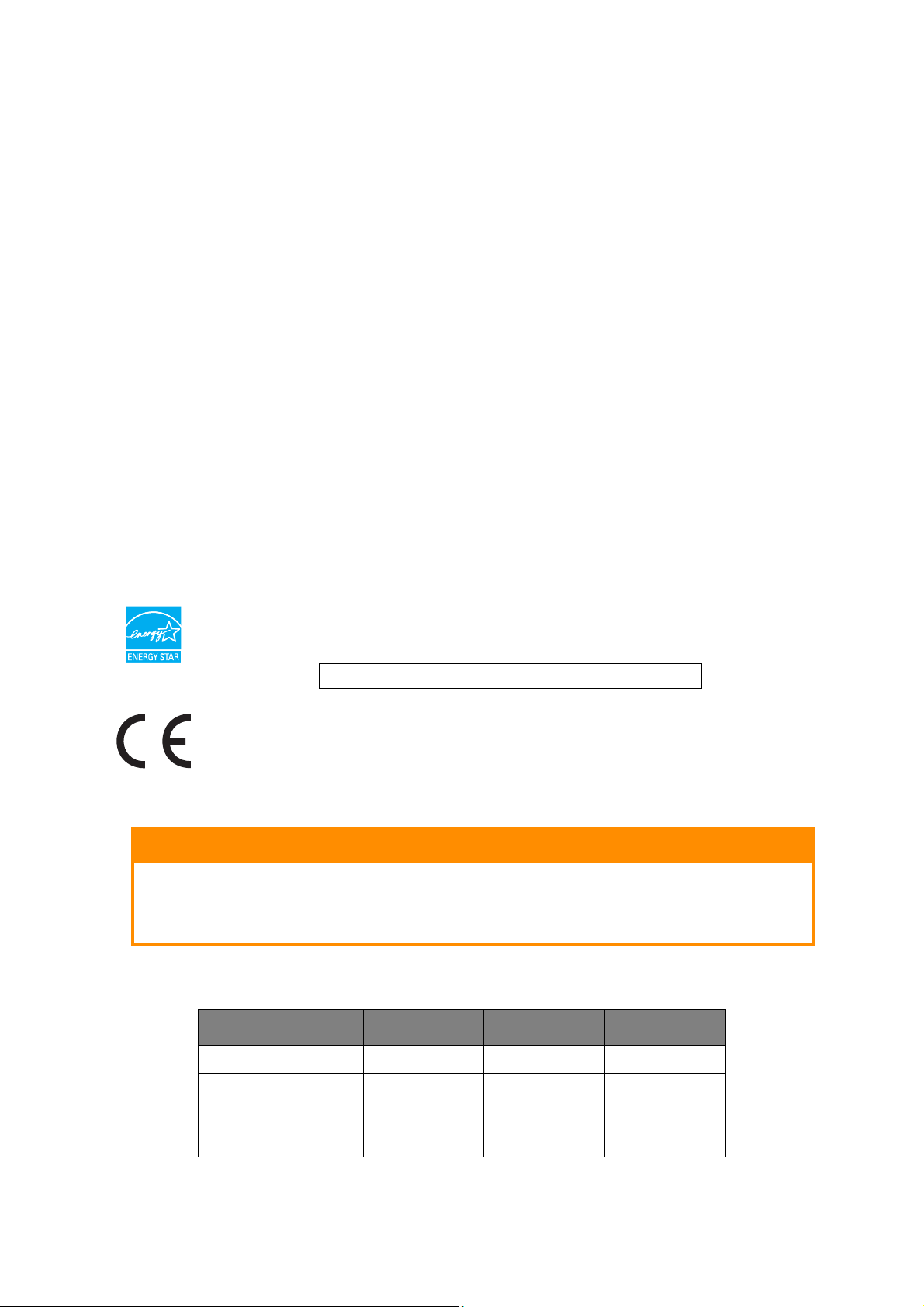
Предисловие
Мы постарались, чтобы информация в этом документе была полной, точной и своевременной.
Производитель полагает, что он не несет ответственности за все ошибки, возникшие в результате
использования этого документа. Производитель также не может гарантировать, что изменения
программного обеспечения и модификации оборудования, выполненные другими производителями
и упомянутые в этом руководстве, не будут влиять на применимость содержащейся в руководстве
информации. Упоминание каких-либо программных продуктов, разработанных другими компаниями,
необязательно означает одобрение или поддержку этих продуктов производителем.
Несмотря на то, что были приложены все возможные усилия для обеспечения максимальной
точности и полезности настоящего документа, мы не даем никаких явных либо подразумеваемых
гарантий в отношении точности и полноты содержащейся в нем информации.
Самые последние драйверы и руководства можно найти на
сайте компании OKI:
http://www.okiprintingsolutions.com
07113912 Iss. 1; авторские права © 2010 OKI Europe Ltd. Все права защищены.
OKI – зарегистрированный товарный знак OKI Electric Industry Company Ltd.
OKI Printing Solutions – зарегистрированный товарный знак OKI Data Corporation.
Microsoft, MS-DOS и Windows являются зарегистрированными товарными знаками
корпорации Microsoft.
Apple, Macintosh, Mac и Mac OS являются товарными знаками Apple Inc.
Другие названия продуктов и торговых марок являются зарегистрированными товарными
знаками их владельцев.
Как участник программы Energy Star производитель заявляет, что данный продукт
соответствует всем требованиям, изложенным
в директивах Energy Star по
эффективности использования энергии.
C9655n –
✘
C9655dn, C9655hdn, C9655hdtn –
✔
Данный продукт соответствует требованиям, изложенным в документах Council
Directives 2004/108/EC (EMC), 2006/95/EC (LVD), 1999/5/EC (R&TTE) и 2009/125/EC (ErP),
с внесенными поправками, где это применимо, в соответствии с законами государствучастников, относящимися к электромагнитной совместимости, низкому напряжению,
радио- и телекоммуникационному оконечному оборудованию, а также к продуктам,
использующим электроэнергию.
ПРЕДОСТЕРЕЖЕНИЕ!
Данное изделие соответствует требованиям EN55022, Класс B. Однако при оснащении
дополнительным финишером соответствует требованиям EN55022, Класс A. В домашних
условиях данная конфигурация может вызывать помехи радиосвязи, в связи с чем
от пользователя может потребоваться принять соответствующие меры.
Для оценки этого устройства на соответствие директиве EMC использовались следующие кабели
2004/108/EC. Конфигурации, отличные от приведенной, могут не соответствовать данной директиве.
ТИП КАБЕЛЯ ДЛИНА (М) ЖИЛА ЭКРАН
Питание 1,8
Порт USB 5,0
Параллельный порт 2,0
ЛС 15,0
Предисловие > 2
✘✘
✔✘
✔✘
✘✘
Page 3
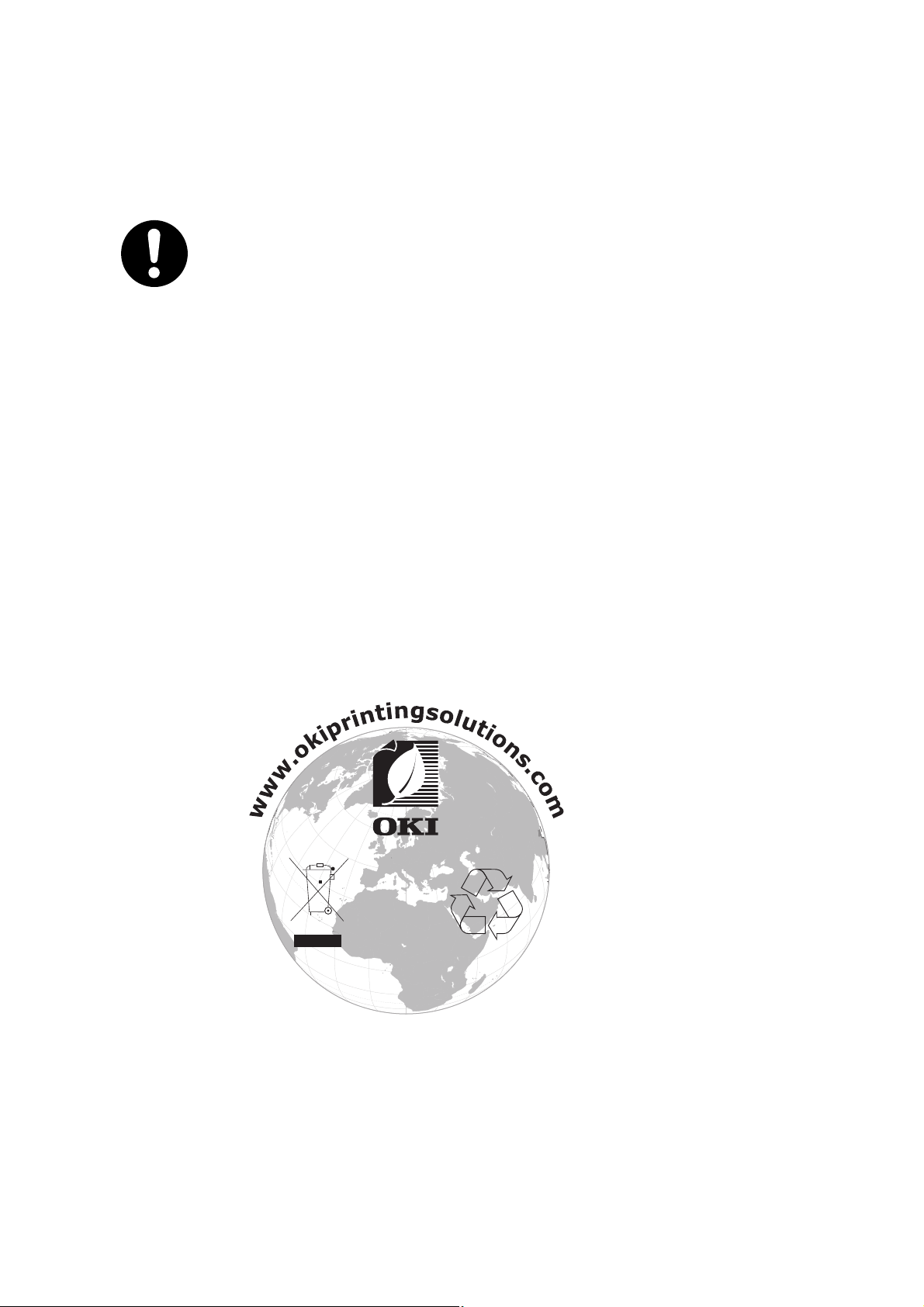
Первая помощь при несчастных случаях
Осторожно обращайтесь с порошком тонера:
При его проглатывании следует выпить немного холодной воды и обратиться
за медицинской помощью. НЕ ПЫТАЙТЕСЬ вызвать рвоту.
При вдыхании следует вывести пострадавшего на свежий воздух. Обратитесь
за медицинской помощью.
При попадании тонера в глаза промывайте их не менее 15 минут, держа веки
широко открытыми. Обратитесь за медицинской
При просыпании тонера на кожу или одежду пораженную поверхность следует
обработать холодной водой с мылом, чтобы на ней не осталось пятен.
Производитель
OKI Data Corporation,
4-11-22 Shibaura, Minato-ku,
Tokyo 108-8551,
Japan
помощью.
Импортер в ЕС/уполномоченный представитель
OKI Europe Limited (под торговым наименованием OKI Printing Solutions)
Blays House
Wick Road
Egham
Surrey, TW20 0HJ
United Kingdom
Для получения информации о продажах, поддержке и основных вопросах обратитесь к местному
распространителю.
Информация о сохранении окружающей среды
Первая помощь при несчастных случаях > 3
Page 4
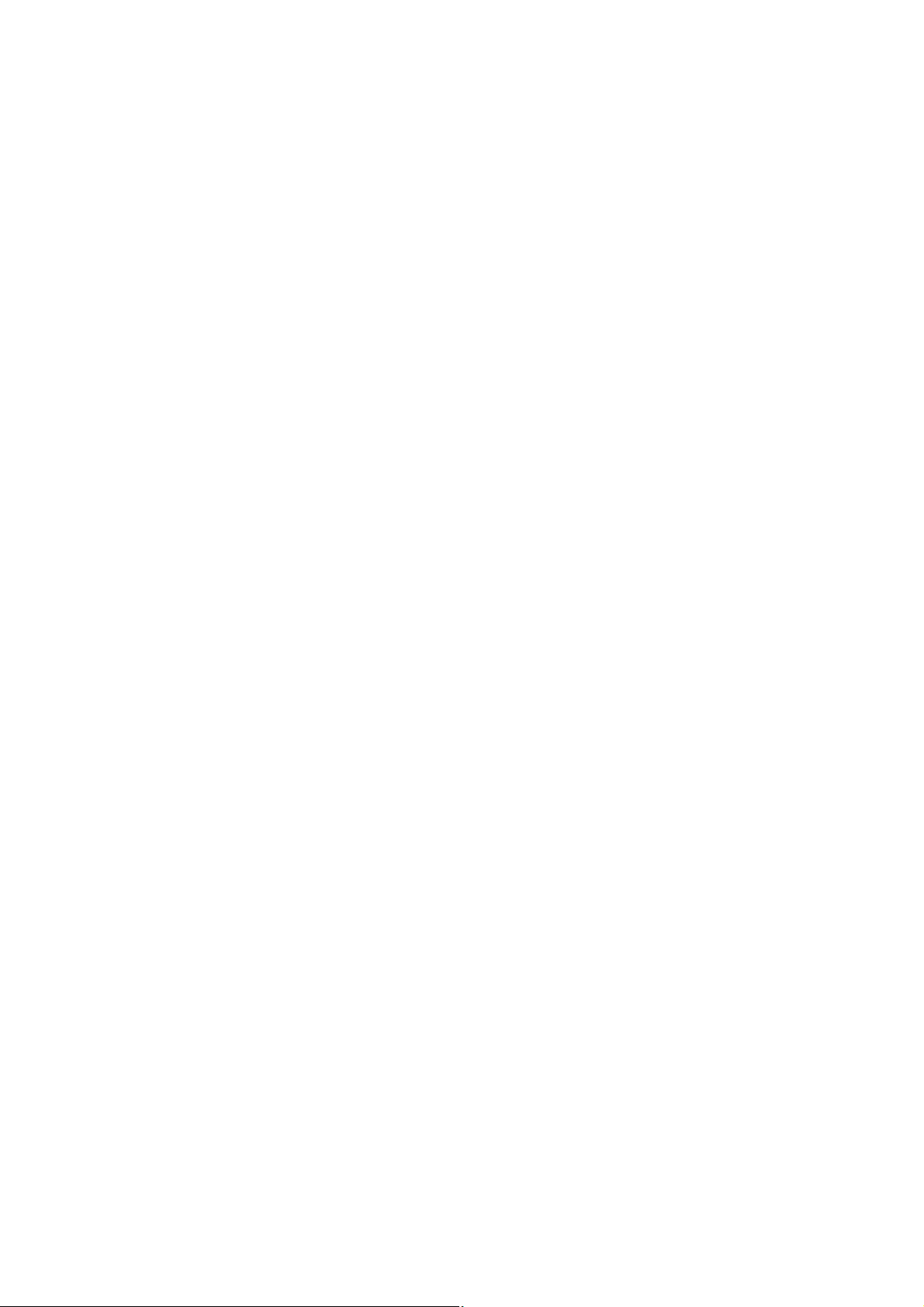
Содержание
Предисловие . . . . . . . . . . . . . . . . . . . . . . . . . . . . . . . . . . . . . . . . . . . . . . . . . . . . . . . . . . . . 2
Первая помощь при несчастных случаях . . . . . . . . . . . . . . . . . . . . . . . . . . . . . . . . . . . 3
Импортер в ЕС/уполномоченный представитель . . . . . . . . . . . . . . . . . . . . . . . . . . . . 3
Информация о сохранении окружающей среды . . . . . . . . . . . . . . . . . . . . . . . . . . . . . 3
Содержание . . . . . . . . . . . . . . . . . . . . . . . . . . . . . . . . . . . . . . . . . . . . . . . . . . . . . . . . . . . . . 4
Примечания, предостережения и предупреждения . . . . . . . . . . . . . . . . . . . . . . . . . . . 6
Введение . . . . . . . . . . . . . . . . . . . . . . . . . . . . . . . . . . . . . . . . . . . . . . . . . . . . . . . . . . . . . . . 7
Характеристики . . . . . . . . . . . . . . . . . . . . . . . . . . . . . . . . . . . . . . . . . . . . . . . . . . . . . . . . 7
О настоящем руководстве . . . . . . . . . . . . . . . . . . . . . . . . . . . . . . . . . . . . . . . . . . . . . . . 8
Использование в интерактивном режиме. . . . . . . . . . . . . . . . . . . . . . . . . . . . . . . . . 9
Печать руководства . . . . . . . . . . . . . . . . . . . . . . . . . . . . . . . . . . . . . . . . . . . . . . . . . . 9
Общая информация о принтере и бумаге . . . . . . . . . . . . . . . . . . . . . . . . . . . . . . . . . . 10
Открывание и закрывание верхней крышки . . . . . . . . . . . . . . . . . . . . . . . . . . . . . . . . 10
Основные компоненты принтера . . . . . . . . . . . . . . . . . . . . . . . . . . . . . . . . . . . . . . . . . 11
Поставляемое программное обеспечение . . . . . . . . . . . . . . . . . . . . . . . . . . . . . . . . . 13
Рекомендации
Подача и выход бумаги . . . . . . . . . . . . . . . . . . . . . . . . . . . . . . . . . . . . . . . . . . . . . . . . . 14
Лотки и накопители . . . . . . . . . . . . . . . . . . . . . . . . . . . . . . . . . . . . . . . . . . . . . . . . . . . . 15
Лотки 1–5 . . . . . . . . . . . . . . . . . . . . . . . . . . . . . . . . . . . . . . . . . . . . . . . . . . . . . . . . . . 15
Универсальный лоток. . . . . . . . . . . . . . . . . . . . . . . . . . . . . . . . . . . . . . . . . . . . . . . . 15
Накопитель лицевой стороной вниз . . . . . . . . . . . . . . . . . . . . . . . . . . . . . . . . . . . . 16
Накопитель лицевой стороной вверх . . . . . . . . . . . . . . . . . . . . . . . . . . . . . . . . . . . 16
Устройство двусторонней печати (если оно установлено) . . . . . . . . . . . . . . . . . . 16
Примеры работы с лотком и накопителем . . . . . . . . . . . . . . . . . . . . . . . . . . . . . . . . . 17
Загрузка лотков 1–5 . . . . . . . . . . . . . . . . . . . . . . . . . . . . . . . . . . . . . . . . . . . . . . . . . 17
Использование универсального лотка . . . . . . . . . . . . . . . . . . . . . . . . . . . . . . . . . . 18
Использование накопителей . . . . . . . . . . . . . . . . . . . . . . . . . . . . . . . . . . . . . . . . . . 20
Панель управления . . . . . . . . . . . . . . . . . . . . . . . . . . . . . . . . . . . . . . . . . . . . . . . . . . . . . 22
Управляющие кнопки и индикаторы. . . . . . . . . . . . . . . . . . . . . . . . . . . . . . . . . . . . . . . 22
Режимы LCD-панели . . . . . . . . . . . . . . . . . . . . . . . . . . . . . . . . . . . . . . . . . . . . . . . . . . . 23
Информация о статусе
Информация о меню (функции). . . . . . . . . . . . . . . . . . . . . . . . . . . . . . . . . . . . . . . . 23
Информация о конфигурации . . . . . . . . . . . . . . . . . . . . . . . . . . . . . . . . . . . . . . . . . 24
Справочный режим. . . . . . . . . . . . . . . . . . . . . . . . . . . . . . . . . . . . . . . . . . . . . . . . . . 24
Сообщения на LCD-панели. . . . . . . . . . . . . . . . . . . . . . . . . . . . . . . . . . . . . . . . . . . . . . 24
Использование меню. . . . . . . . . . . . . . . . . . . . . . . . . . . . . . . . . . . . . . . . . . . . . . . . . . . 24
Приступая к работе. . . . . . . . . . . . . . . . . . . . . . . . . . . . . . . . . . . . . . . . . . . . . . . . . . . . . . 25
Место для установки принтера. . . . . . . . . . . . . . . . . . . . . . . . . . . . . . . . . . . . . . . . . . . 25
Выключение/включение . . . . . . . . . . . . . . . . . . . . . . . . . . . . . . . . . . . . . . . . . . . . . . . . 26
Выключение . . . . . . . . . . . . . . . . . . . . . . . . . . . . . . . . . . . . . . . . . . . . . . . . . . . . . . . 26
Включение . . . . . . . . . . . . . . . . . . . . . . . . . . . . . . . . . . . . . . . . . . . . . . . . . . . . . . . . . 27
Изменение языка сообщений . . . . . . . . . . . . . . . . . . . . . . . . . . . . . . . . . . . . . . . . . . . . 27
Проверка текущих настроек . . . . . . . . . . . . . . . . . . . . . . . . . . . . . . . . . . . . . . . . . . . . . 27
Интерфейсы и подключение. . . . . . . . . . . . . . . . . . . . . . . . . . . . . . . . . . . . . . . . . . . . . 28
Подключение параллельного интерфейса . . . . . . . . . . . . . . . . . . . . . . . . . . . . . . . 28
Подключение интерфейса USB . . . . . . . . . . . . . . . . . . . . . . . . . . . . . . . . . . . . . . . . 28
Подключение сетевого интерфейса . . . . . . . . . . . . . . . . . . . . . . . . . . . . . . . . . . . . 29
Использование DVD-диска с драйверами . . . . . . . . . . . . . . . . . . . . . . . . . . . . . . . . . . 29
Эксплуатация принтера . . . . . . . . . . . . . . . . . . . . . . . . . . . . . . . . . . . . . . . . . . . . . . . . . . 30
по использованию бумаги . . . . . . . . . . . . . . . . . . . . . . . . . . . . . . . . . . 13
. . . . . . . . . . . . . . . . . . . . . . . . . . . . . . . . . . . . . . . . . . . . . . . 23
Содержание > 4
Page 5
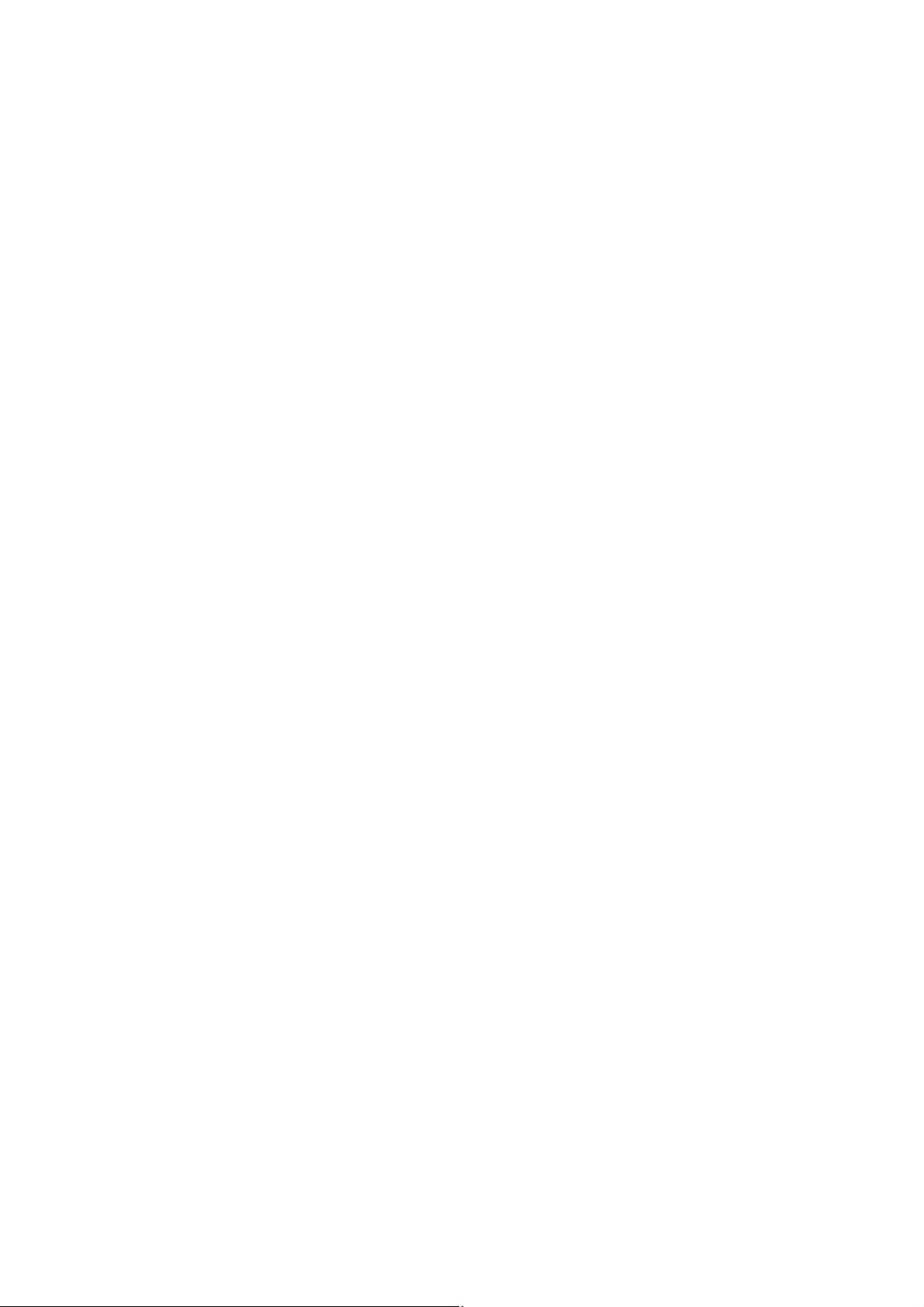
Расходные материалы и эксплуатационные компоненты . . . . . . . . . . . . . . . . . . . . 31
Проверка уровня использования расходных
материалов/эксплуатационных компонентов . . . . . . . . . . . . . . . . . . . . . . . . . . . . . . . 31
Индикация замены. . . . . . . . . . . . . . . . . . . . . . . . . . . . . . . . . . . . . . . . . . . . . . . . . . . . . 31
Замена расходных материалов и эксплуатационных компонентов . . . . . . . . . . . . . 32
Чистка светодиодных головок. . . . . . . . . . . . . . . . . . . . . . . . . . . . . . . . . . . . . . . . . . . . 32
Чистка валиков подачи бумаги . . . . . . . . . . . . . . . . . . . . . . . . . . . . . . . . . . . . . . . . . . . 33
Чистка корпуса принтера. . . . . . . . . . . . . . . . . . . . . . . . . . . . . . . . . . . . . . . . . . . . . . . . 36
Опорожнение емкости для отходов перфорации
(дырокол – это дополнительное устройство) . . . . . . . . . . . . . . . . . . . . . . . . . . . . . . . 37
Замените картридж со скобками – устройство окончательной обработки
(дополнительная принадлежность) . . . . . . . . . . . . . . . . . . . . . . . . . . . . . . . . . . . . . . . 38
Дополнительное оборудование. . . . . . . . . . . . . . . . . . . . . . . . . . . . . . . . . . . . . . . . . . . 40
Установка
устройств . . . . . . . . . . . . . . . . . . . . . . . . . . . . . . . . . . . . . . . . . . . . . . . . . . . 40
Устранение неисправностей. . . . . . . . . . . . . . . . . . . . . . . . . . . . . . . . . . . . . . . . . . . . . . 41
Общая информация. . . . . . . . . . . . . . . . . . . . . . . . . . . . . . . . . . . . . . . . . . . . . . . . . . . . 41
Застревание бумаги. . . . . . . . . . . . . . . . . . . . . . . . . . . . . . . . . . . . . . . . . . . . . . . . . . . . 41
Застревание бумаги в принтере. . . . . . . . . . . . . . . . . . . . . . . . . . . . . . . . . . . . . . . . . . 41
Открытая крышка, замятие бумаги, боковая крышка лотка tttttt . . . . . . . . . . . . . . 42
Откройте крышку, замин бумаги, боковая крышка. . . . . . . . . . . . . . . . . . . . . . . . . 42
Откройте крышку, замин бумаги, верхняя крышка. . . . . . . . . . . . . . . . . . . . . . . . . 44
Застревание бумаги в устройстве двусторонней печати (дуплекс)
(если оно установлено) . . . . . . . . . . . . . . . . . . . . . . . . . . . . . . . . . . . . . . . . . . . . . . . . . 48
Проверьте дуплекс, замин бумаги. . . . . . . . . . . . . . . . . . . . . . . . . . . . . . . . . . . . . . 48
Застревание бумаги в финишере (дополнительное устройство) . . . . . . . . . . . . . . . 52
Проверьте финишер, замин бумаги/бумага не удалена . . . . . . . . . . . . . . . . . . . . 52
591, 592, 593, 599/643, 645 (застревание бумаги снаружи финишера) . . . . . . . . 52
594, 597, 598/644, 646 (застревание бумаги в финишере) . . . . . . . . . . . . . . . . . . 54
590 (замин бумаги в финишере/дыроколе) . . . . . . . . . . . . . . . . . . . . . . . . . . . . . . 56
Проверьте инвертор, замин бумаги . . . . . . . . . . . . . . . . . . . . . . . . . . . . . . . . . . . . 58
Как предотвратить застревание бумаги. . . . . . . . . . . . . . . . . . . . . . . . . . . . . . . . . . . . 62
Неудовлетворительные результаты печати . . . . . . . . . . . . . . . . . . . . . . . . . . . . . . . . 62
Застревание скрепок в финишере (дополнительное устройство). . . . . . . . . . . . . . . 64
Проверьте финишер, застревание скрепок . . . . . . . . . . . . . . . . . . . . . . . . . . . . . . 64
Спецификации. . . . . . . . . . . . . . . . . . . . . . . . . . . . . . . . . . . . . . . . . . . . . . . . . . . . . . . . . . 67
Приложение A. Сообщения на LCD-панели . . . . . . . . . . . . . . . . . . . . . . . . . . . . . . . . . 68
Приложение B. Система меню . . . . . . . . . . . . . . . . . . . . . . . . . . . . . . . . . . . . . . . . . . . . 69
Конфигурация. . . . . . . . . . . . . . . . . . . . . . . . . . . . . . . . . . . . . . . . . . . . . . . . . . . . . . . . . 70
Счетчик отпечатанных страниц . . . . . . . . . . . . . . . . . . . . . . . . . . . . . . . . . . . . . . . . 70
Счетчик финишера . . . . . . . . . . . . . . . . . . . . . . . . . . . . . . . . . . . . . . . . . . . . . . . . . . 70
Ресурс расходных материалов . . . . . . . . . . . . . . . . . . . . . . . . . . . . . . . . . . . . . . . . 70
Сеть . . . . . . . . . . . . . . . . . . . . . . . . . . . . . . . . . . . . . . . . . . . . . . . . . . . . . . . . . . . . . . 71
Размер бумаги в лотке . . . . . . . . . . . . . . . . . . . . . . . . . . . . . . . . . . . . . . . . . . . . . . . 71
Система . . . . . . . . . . . . . . . . . . . . . . . . . . . . . . . . . . . . . . . . . . . . . . . . . . . . . . . . . . . 72
Пример конфигурации – количество отпечатанных монохромных страниц . . . . 72
Печать сведений . . . . . . . . . . . . . . . . . . . . . . . . . . . . . . . . . . . . . . . . . . . . . . . . . . . . . . 73
Пример печати сведений – демонстрационная страница. . . . . . . . . . . . . . . . . . . 73
Печать защищенных заданий . . . . . . . . . . . . . . . . . . . . . . . . . . . . . . . . . . . . . . . . . . . . 74
Меню . . . . . . . . . . . . . . . . . . . . . . . . . . . . . . . . . . . . . . . . . . . . . . . . . . . . . . . . . . . . . . . . 75
Настройка лотка . . . . . . . . . . . . . . . . . . . . . . . . . . . . . . . . . . . . . . . . . . . . . . . . . . . . 75
Настройка системы. . . . . . . . . . . . . . . . . . . . . . . . . . . . . . . . . . . . . . . . . . . . . . . . . . 78
Пример меню 1 – печать на прозрачных носителях из лотка 1 . . . . . . . . . . . . . . 81
Пример меню 2 – размер бумаги в универсальном
лотке. . . . . . . . . . . . . . . . . . . 81
Указатель . . . . . . . . . . . . . . . . . . . . . . . . . . . . . . . . . . . . . . . . . . . . . . . . . . . . . . . . . . . . . . 82
Контактная информация OKI . . . . . . . . . . . . . . . . . . . . . . . . . . . . . . . . . . . . . . . . . . . . . 83
Содержание > 5
Page 6
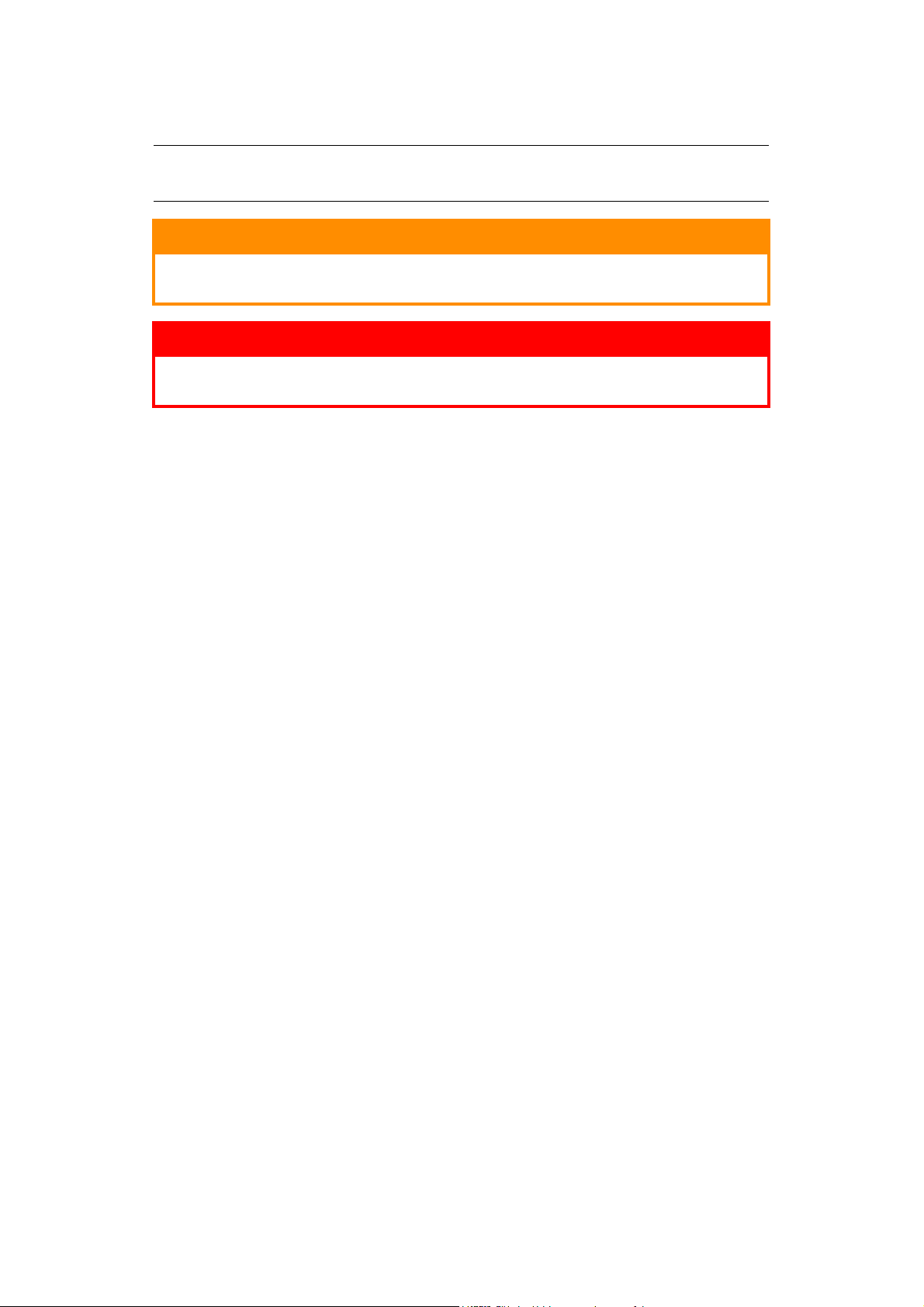
Примечания, предостережения и предупреждения
ПРИМЕЧАНИЕ
Примечание содержит дополнительную информацию к основному тексту.
ПРЕДОСТЕРЕЖЕНИЕ!
Предостережение содержит дополнительную информацию, игнорирование
которой может привести к повреждению или нарушению работы оборудования.
ПРЕДУПРЕЖДЕНИЕ!
Предупреждение содержит дополнительную информацию, игнорирование
которой может повлечь причинение травмы.
Для защиты устройства и для обеспечения его максимальной функциональности данная модель
предназначена для работы только с оригинальными фирменными картриджами с тонером.
Другие картриджи с тонером могут не работать, даже если они считаются совместимыми;
если картриджи работают, производительность устройства и качество печати могут ухудшиться.
Использование материалов других производителей может аннулировать действие гарантии.
Технические характеристики могут быть изменены без предварительного уведомления.
Все торговые марки признаются.
Примечания, предостережения и предупреждения > 6
Page 7
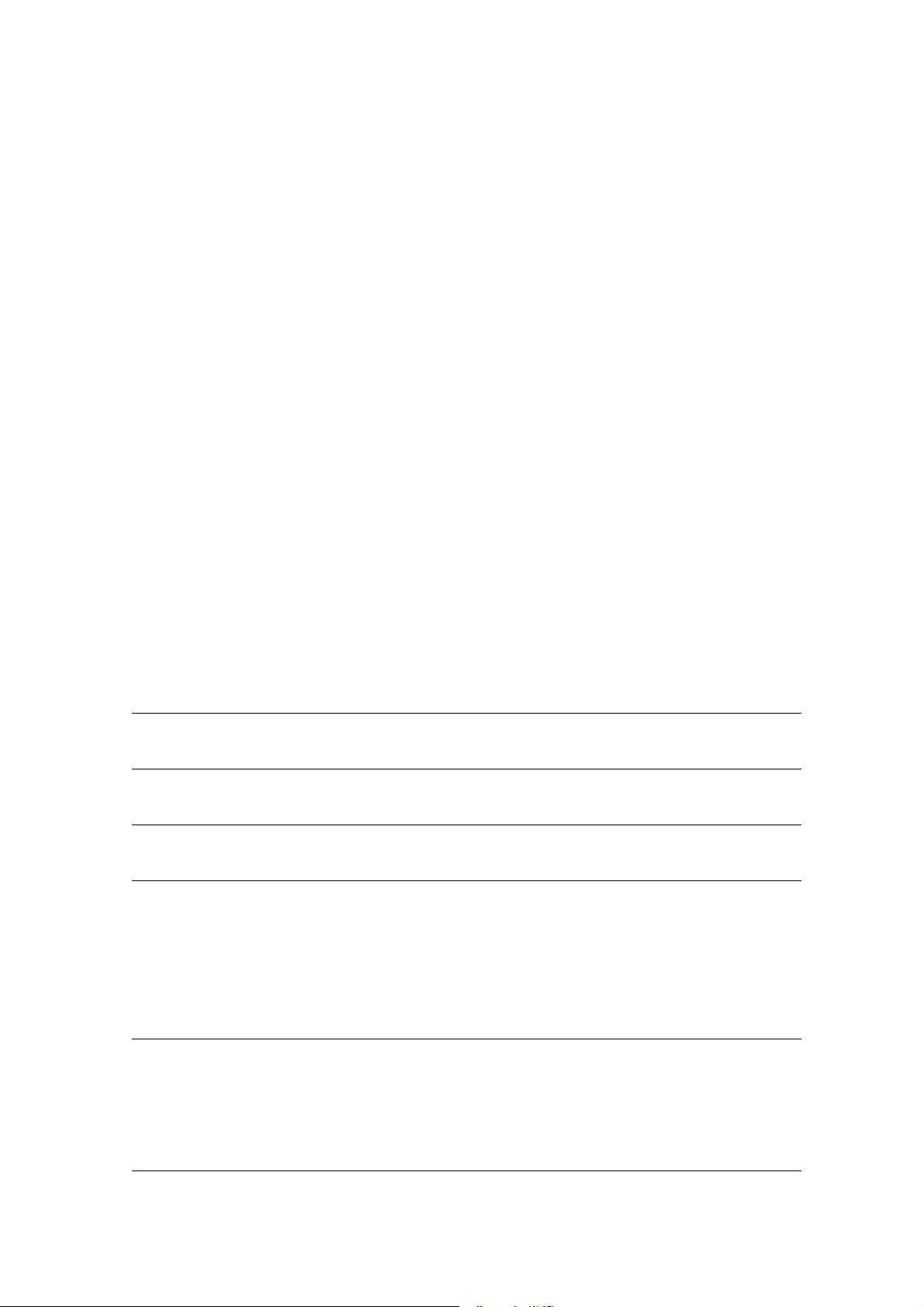
Введение
Поздравляем вас с приобретением цветного принтера OKI. Он обладает усовершенствованными
характеристиками, позволяющими получать ясные и реалистические цветные изображения и четкие
черно-белые страницы при высокой скорости печати и при использовании широкого диапазона
носителей.
Доступны четыре различные модели: C9655n, C9655dn, C9655hdn и C965
5hdtn,
возможность подключения к сети, «d» – установленное устройство двусторонней
установленный жесткий диск, а «t» – установленное устройство подачи листов большой емкости.
Характеристики
Все модели обладают следующими стандартными характеристиками:
> Разрешение печати 1200 x 600 dpi (точек на дюйм), обеспечивающее высокое качество
изображения с показом мельчайших деталей
> Многоуровневая технология ProQ2400, позволяющая получать тонкие оттенки и более
мягкую градацию цветов для придания фотографического качества вашим документам
> Светодиодная технология цветной цифровой печати в один проход для высокоскоростной
обработки печатаемых страниц
Сетевое подключение типа 10Base-T, 100Base-TX и 1000Base-T, обеспечивающее работу
>
с принтером нескольких пользователей в офисной сети
> USB 2.0 и параллельный (IEEE-1284) интерфейсы
> Эмуляции PCL, PS, IBM PPR и Epson FX
> «Ask OKI» – дружественная по отношению к пользователю функция, которая обеспечивает
доступ к странице в сети Интернет, соответствующей используемой модели принтера,
непосредственно с экрана драйвера принтера (не показано в настоящем руководстве).
Здесь вы найдете совет,
результаты печати на принтере OKI.
Кроме того, предусмотрено следующее дополнительное оборудование:
помощь и поддержку, которые помогут вам получить наилучшие
где «n» означает
печати, «h» –
> Автоматическое устройство двусторонней (дуплексной) печати, обеспечивающее
экономию бумаги и компактную печать объемных документов
ПРИМЕЧАНИЕ
Эта дополнительная возможность предусмотрена только в модели C9655n.
> Жесткий диск, обеспечивающий буферизацию данных и проверку документов перед
печатью
ПРИМЕЧАНИЕ
Эта дополнительная возможность используется только в моделях C9655n и C9655dn.
> Дополнительные лотки для бумаги для загрузки еще 530 листов,
что позволит уменьшить
вмешательство оператора, либо для загрузки различных типов фирменных бланков,
бумаги разных размеров и иных носителей печати:
> Стандартный второй/третий лоток (530 листов каждый)
> Блокируемый второй лоток (530 листов)
> Податчик документов большой емкости (HCF) (1590 листов)
ПРИМЕЧАНИЕ
1. Возможные конфигурации лотков: только лоток 1, лоток 1 + лоток 2, лоток 1 +
лоток 2 + лоток 3, лоток 1 + HCF, лоток 1 + лоток 2 + HCF
2. В модели C9655hdtn уже установлено устройство подачи листов большой емкости,
поэтому она может быть снабжена только одним дополнительным лотком
(это даст максимально возможное количество лотков – 5).
Введение > 7
Page 8
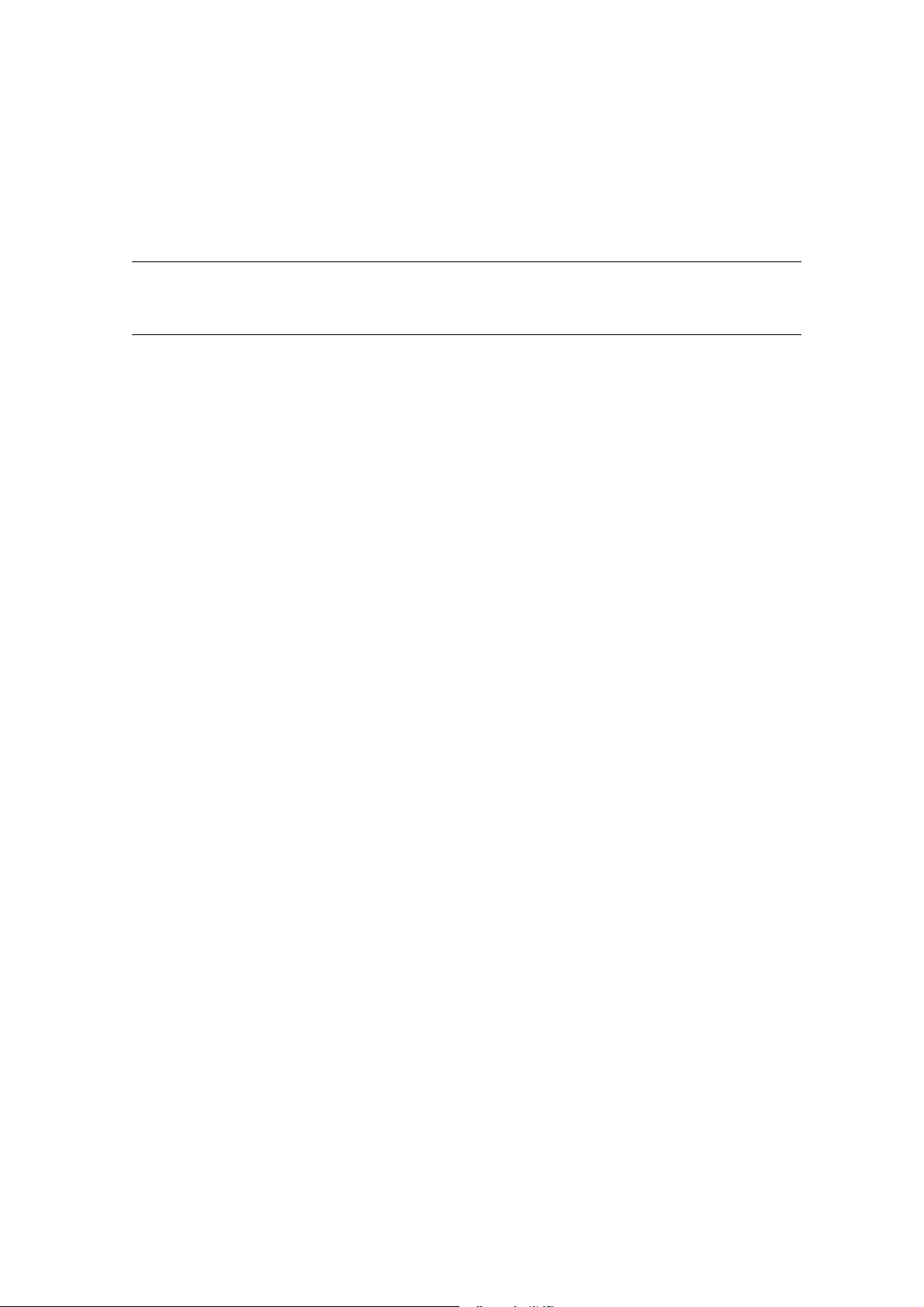
> Дополнительная память
> Финишер (для скрепления отпечатанных документов)
> Дырокол (для расширения возможностей финишера)
> Тумба принтера
О настоящем руководстве
ПРИМЕЧАНИЕ
Изображения, приведенные в этом руководстве, могут содержать дополнительные
устройства, не установленные в вашем принтере.
Этот документ представляет собой руководство пользователя (его последняя версия содержится
на сайте www.okiprintingsolutions.com) и является частью общей справочной системы для
пользователей, включающей следующие документы:
> Буклет о технике безопасности при установке. Эксплуатация принтера, как и любого
электроприбора, требует соблюдения ряда основных мер предосторожности во избежание
травмы или повреждения. Перед началом работы с
следующие предупреждения по технике безопасности и правильно поймите их.
Этот печатный документ поставляется вместе с принтером.
> Руководство по установке: содержит описание распаковки, подключения и включения
принтера.
принтером внимательно прочтите
Этот печатный документ поставляется вместе с принтером.
> Настоящее Руководство пользователя: содержит общую информацию о принтере
и рассказывает о правильном использовании его
различных устройств. В нем также
содержатся указания по поиску и устранению неисправностей и техническому обслуживанию,
обеспечивающие наиболее эффективную работу принтера. Кроме этого, в руководстве
приводится информация об оснащении дополнительными устройствами, которые могут
потребоваться в процессе печати.
Это электронный документ.
> Руководство по печати для пользователей Windows и Mac: содержит информацию
опринципах эффективной работы с принтером.
Это электронный документ.
>
Руководство по конфигурации
: содержит информацию о конфигурации устройства исети
Это электронный документ.
> Руководство по печати штриховых кодов: предназначено для ознакомления
пользователя со встроенной функцией печати штриховых кодов.
Это электронный документ.
> Руководство по безопасности: предназначено для ознакомления пользователя
сфункциями безопасности устройства.
Это электронный документ.
.
> Руководства по установке: прилагаются к расходным материалам и дополнительным
устройствам, описывают правила их установки
.
Это печатные документы, включенные в комплект поставки вместе с расходными
материалами и дополнительными устройствами.
> Интерактивная справочная система: справочная информация, содержащаяся
в драйвере принтера и служебных программах
Введение > 8
Page 9
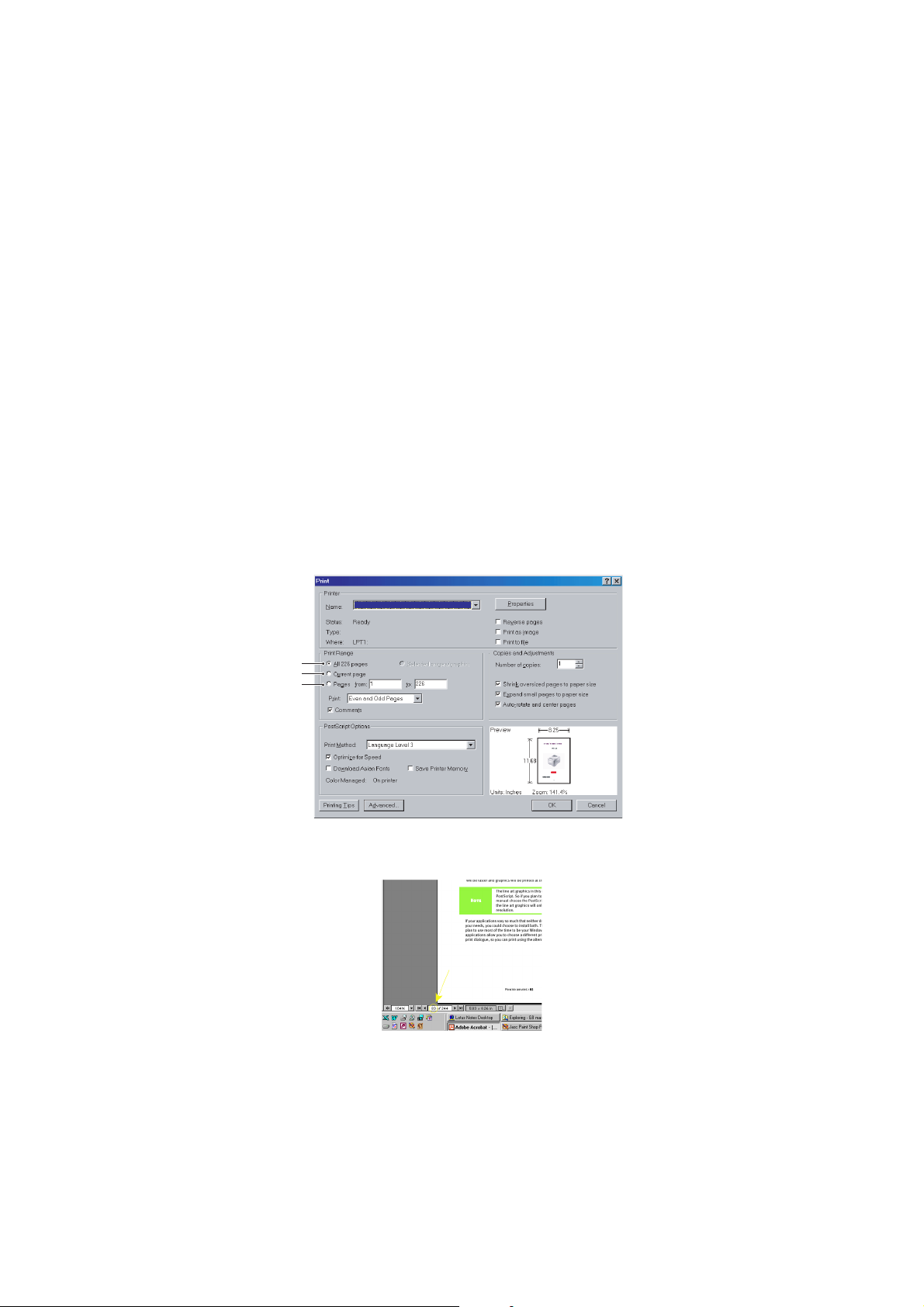
Использование в интерактивном режиме
1
2
3
Это руководство можно читать с экрана компьютера с помощью программы Adobe Reader.
Пользуйтесь средствами навигации и просмотра, встроенными в программу Acrobat.
Вы можете получить доступ к конкретной информации двумя способами:
> Для перехода к интересующему вас разделу щелкните по нему в списке закладок,
расположенном в левой части экрана. (Если закладки недоступны, используйте
«Содержание» на
>
Щелкните по строке «Указатель» в списке закладок, чтобы перейти к указателю. (Если закладки
стр.4.)
недоступны, используйте «Содержание» на стр.4.) Найдите нужный вам термин в алфавитном
указателе и щелкните по соответствующему номеру страницы, чтобы перейти на страницу,
содержащую информацию об этом термине.
Печать руководства
Руководство можно распечатать целиком, а также отдельные страницы или разделы.
Это делается следующим образом:
1. На панели инструментов выберите File (Файл), затем Print (Печать) (или нажмите
клавиши Ctrl + P).
2. Выберите страницы, которые нужно распечатать:
(a) All pages (Все страницы) (1) – для печати всего руководства.
(b) Current page (Текущая страница) (2) – для печати открытой на экране страницы.
(c) Pages from (Страницы
с) и to (до) (3) – для печати диапазона страниц, который вы
можете задать с помощью номеров.
3. Нажмите OK.
Введение > 9
Page 10
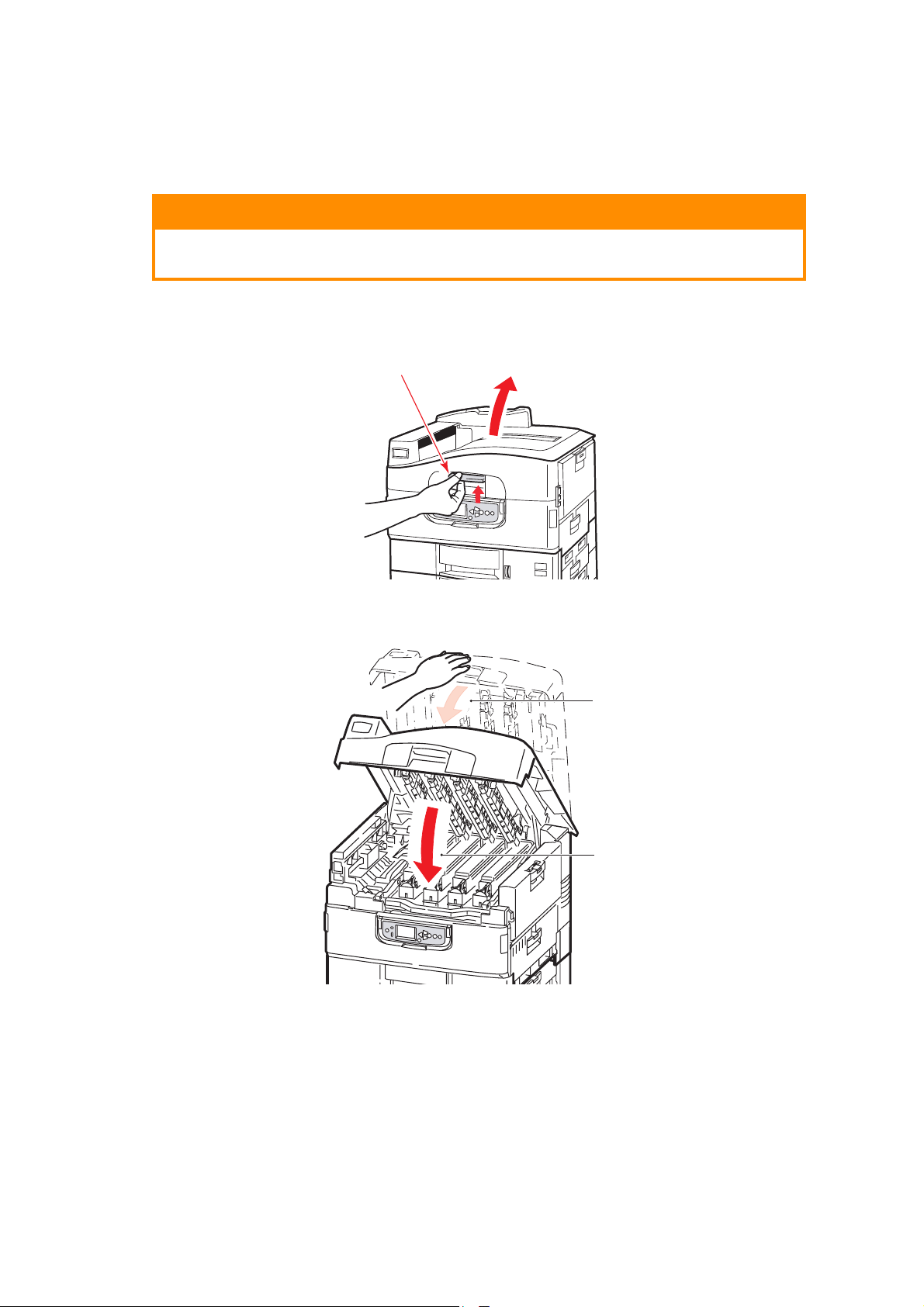
Общая информация о принтере и бумаге
1
1
2
Открывание и закрывание верхней крышки
ПРЕДОСТЕРЕЖЕНИЕ!
Для выполнения действий внутри принтера убедитесь, что верхняя крышка
полностью открыта.
Чтобы открыть верхнюю крышку, возьмитесь за ручку открывания верхней крышки (1), нажмите
защелку и откройте крышку.
Чтобы закрыть крышку, осторожно нажимайте на нее (1), пока крышка не остановится на полпути.
Затем нажмите сильнее (2) и полностью закройте ее. Убедитесь в том, что крышка надежно закрыта.
Общая информация о принтере и бумаге > 10
Page 11
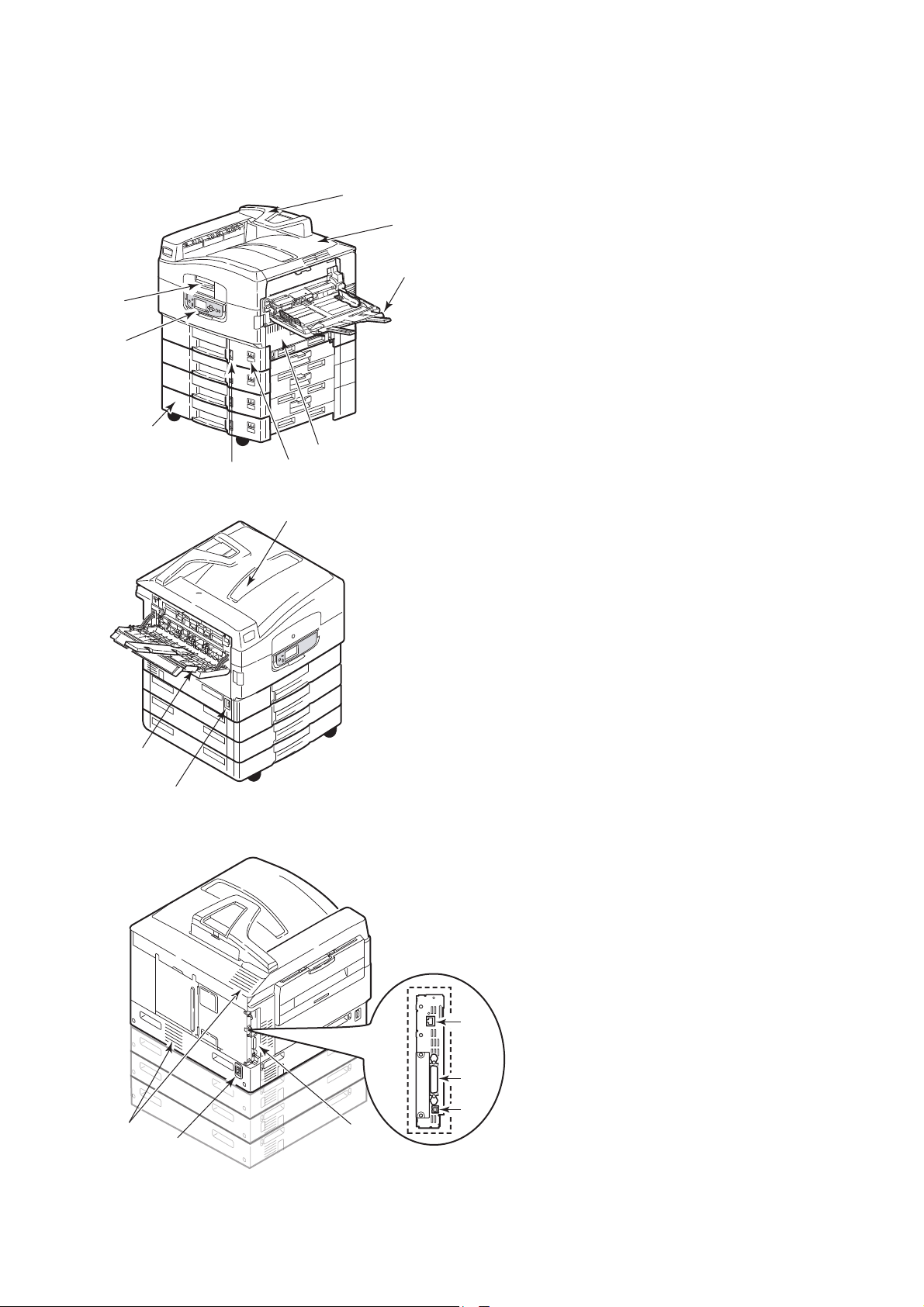
Основные компоненты принтера
12
11
10
13
17
18
14
15
16
Основные компоненты принтера перечислены ниже.
1
9
1. Держатель для бумаги 6. Индикатор запаса бумаги
2
2. Верхняя крышка (накопитель
лицевой стороной вниз)
3. Универсальный лоток 8. Панель управления
3
4. Боковая крышка лотка 1 9. Ручка открывания верхней
5. Указатель размера бумаги
7. Лоток 1 (лоток для бумаги)
крышки
8
7
4
6
5
10. Накопитель лицевой
стороной вниз
11. Выключатель питания
12. Накопитель лицевой
стороной вверх
13. Интерфейс 16. Разъем
14. Разъем сетевого
интерфейса
15. Разъем
параллельного
интерфейса
Общая информация о принтере и бумаге > 11
интерфейса USB
17. Разъем питания
18. Вентиляционны
е отверстия
Page 12
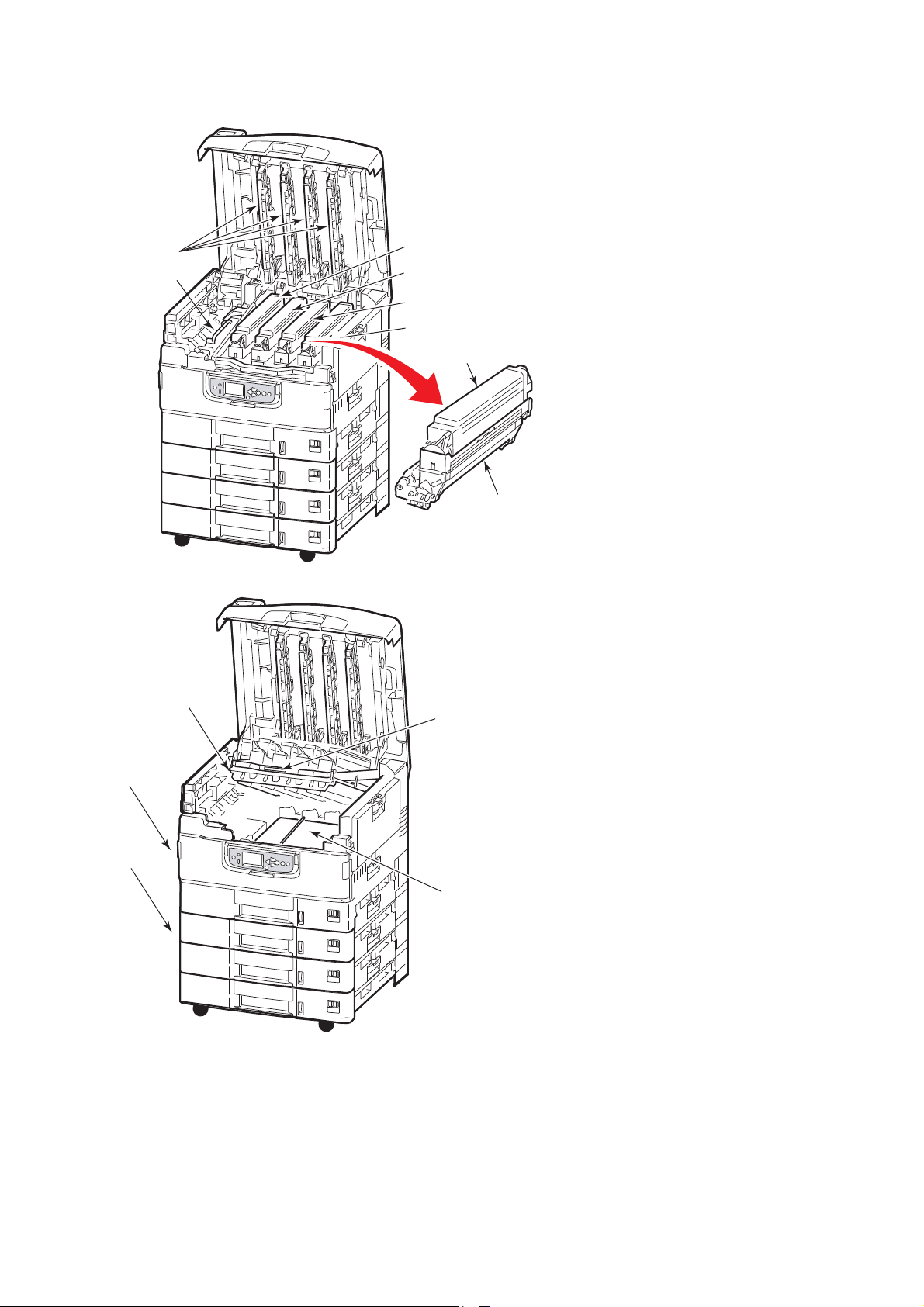
19. Печатный барабан
25
19
20
21
22
23
24
26
27
28
29
30
31
икартридж
с тонером (голубой)
20. Печатный барабан
икартридж с тонером
(пурпурный)
21. Печатный барабан
икартридж
с тонером (желтый)
22. Печатный барабан
икартридж
с тонером (черный)
23. Картридж
с тонером
24. Картридж
печатного
барабана
25. Печка
26. Светодиодные
головки
27. Транспортный
ремень
28. Ручка корзины
печатных барабанов
29. Корзина печатных
барабанов
30. Устройство
двусторонней
печати
31. Податчик
документов
большой
емкости (HCF)
— три лотка
Общая информация о принтере и бумаге > 12
Page 13
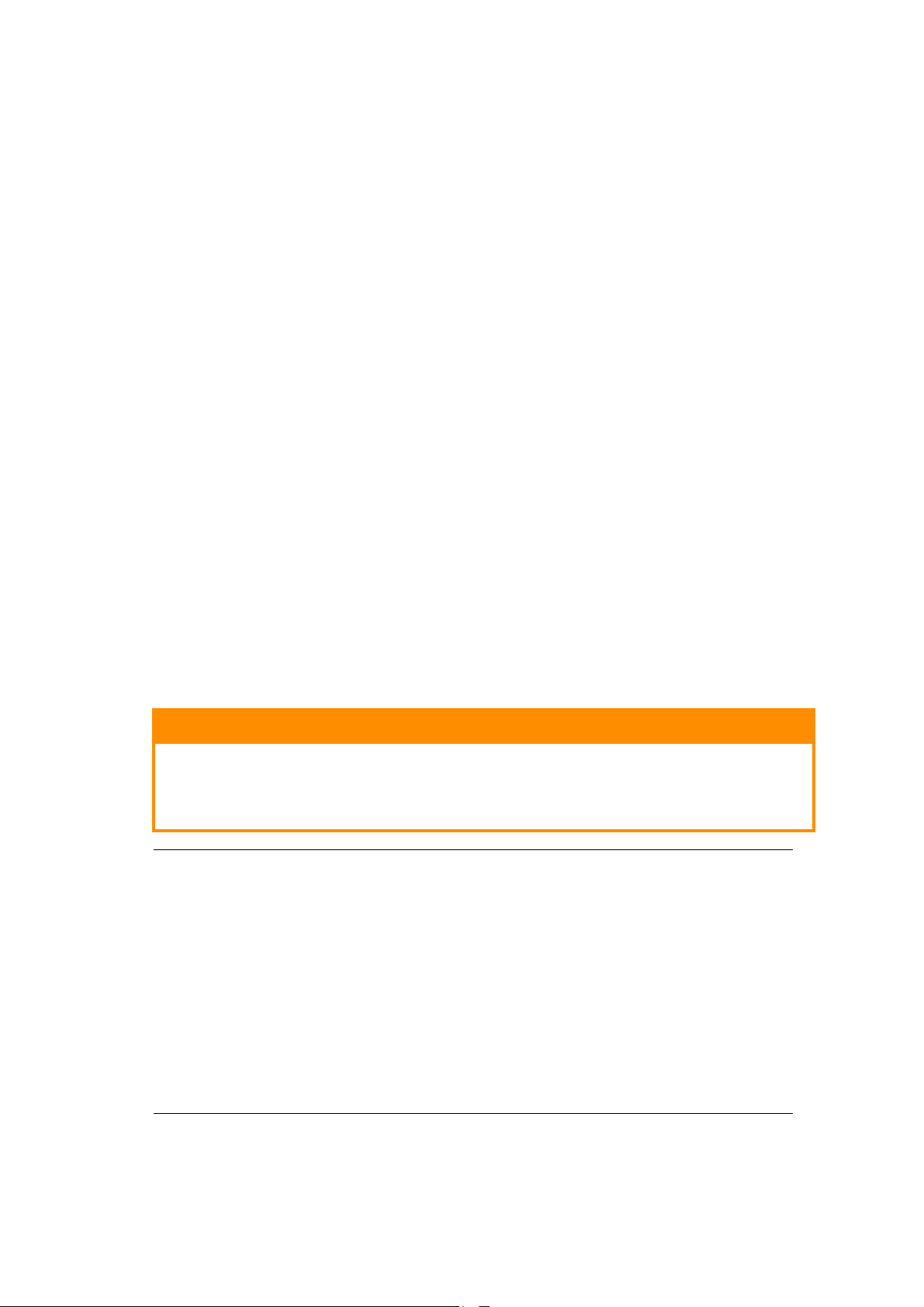
Поставляемое программное обеспечение
> Драйверы и служебные программы
Диск содержит драйвер и прикладные программы для обычных пользователей.
> Сетевые программы и служебные программы администратора
Диск содержит программное обеспечение для системных администраторов.
> Руководства пользователя
Диск содержит электронные документы (в частности, «Руководство пользователя»
и «Руководство по печати»), описывающие правила эксплуатации принтера для
повседневной печати.
> Диспетчер шаблонов
Диск содержит
программное обеспечение, позволяющее создавать визитные карточки,
упаковки компакт-дисков, плакаты и многое другое.
Рекомендации по использованию бумаги
Принтер может использовать разнообразные носители, включая бумагу различной плотности
и размеров, ОНР-пленки и конверты. В данном разделе содержатся общие советы по выбору
носителей и по использованию каждого типа в отдельности.
Оптимальное качество печати обеспечивается при использовании бумаги стандартной
плотности 75–90 г/м
Подходящими типами являются:
> Бумага для копирования M-Real Data Copy плотностью 80 г/м
2
, предназначенной для копировальных устройств и лазерных принтеров.
2
> Colour Copy компании Mondi
Использование бумаги с глубоким тиснением или очень шероховатой текстурированной бумаги
не рекомендуется.
Можно использовать
бумагу с предварительными надпечатками
, но при высоких температурах
печки в процессе печати краска не должна плавиться.
Глянцевая бумага
ПРЕДОСТЕРЕЖЕНИЕ!
Глянцевая бумага должна быть специального типа, предназначенного для
использования в в электрографических принтерах; она не должна плавиться,
изменять свое качество или деформироваться в ходе термической обработки
впечке принтера.
ПРИМЕЧАНИЕ
Всегда печатайте страницу-образец для проверки результатов печати на выходе.
Печать на глянцевой бумаге может привести к неожиданным результатам:
>
По сравнению с обычной бумагой при печати на глянцевой бумаге на поверхности
может часто оставаться легкий налет тонера, либо печать изображений
может быть светлее.
> При высоких температурах или в условиях повышенной влажности существует
вероятность образования легкого налета тонера. Глянцевую бумагу рекомендуется
использовать при температуре окружающей среды не выше 25°C и влажности в 60%.
>
Может произойти смещение изображений, в частности при печати изображений
высокой плотности или печати нескольких копий.
> Из-за своего покрытия глянцевая бумага может «скользить» при подаче в принтер.
Общая информация о принтере и бумаге > 13
Page 14
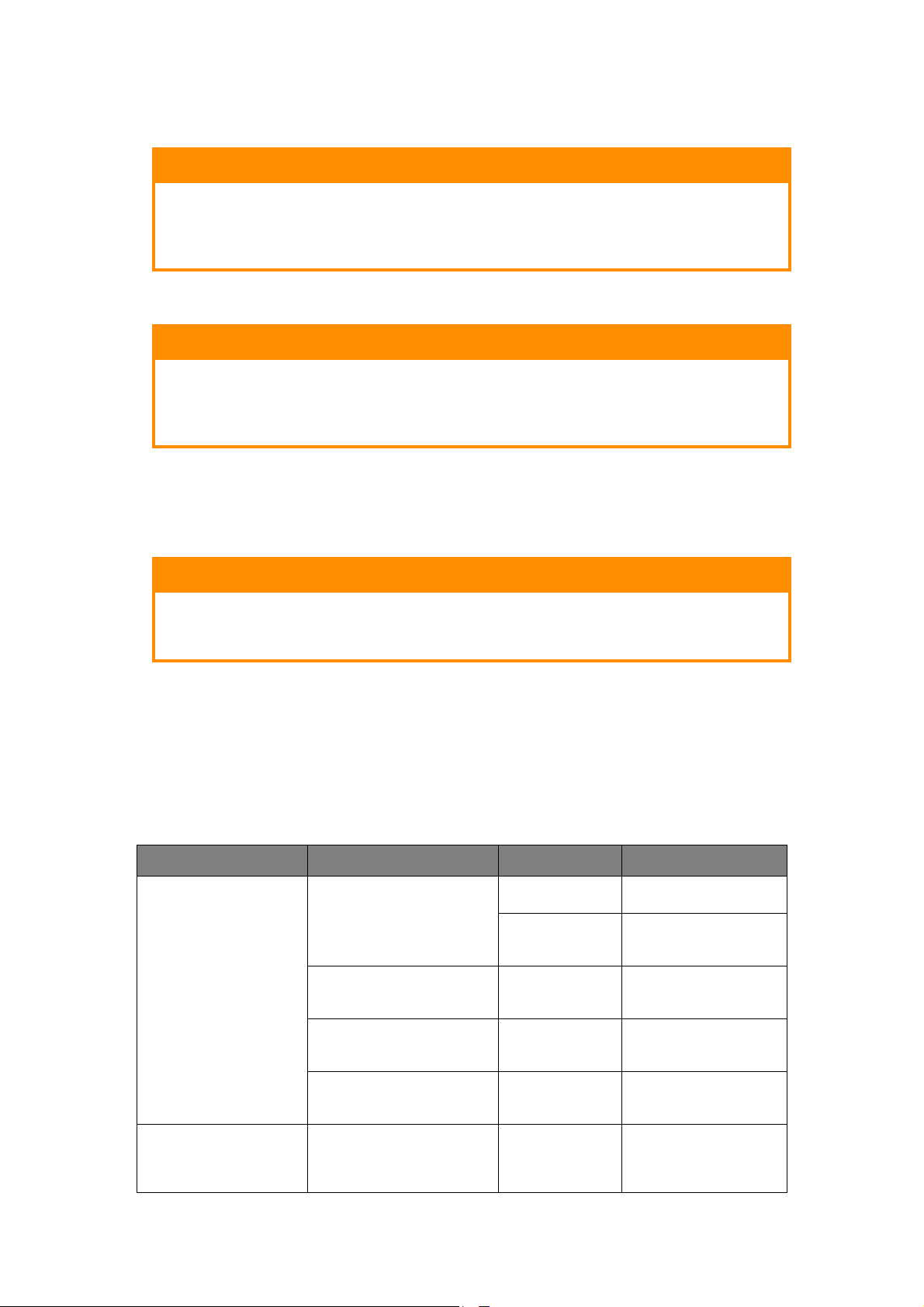
Конверты.
Конверты не должны быть свернутыми, согнутыми или деформированными
иным образом. Они также должны иметь прямоугольный клапан, а клей не
должен соприкасаться с горячим прижимающим роликом печки, используемым
в данном типе принтера. Печать на конвертах с окошками не поддерживается.
ОНР-пленки
ОНР-пленки должны быть предназначены специально для использования
в копировальных машинах и в лазерных принтерах. В особенности следует
избегать использования офисных прозрачных носителей для работы смаркерами.
Они могут расплавиться в печке и повредить ее.
Рекомендуемый тип:
CG3720 by 3M (формат A4 или Letter)
Наклейки
ПРЕДОСТЕРЕЖЕНИЕ!
ПРЕДОСТЕРЕЖЕНИЕ!
ПРЕДОСТЕРЕЖЕНИЕ!
Наклейки также должны быть предназначены для использования в копировальных
машинах и в лазерных принтерах; при этом бумажное основание должно быть
полностью покрыто наклейками.
Рекомендуемый тип:
Avery White Laser Label типы 7162, 7664, 7666 (A4) или 5161 (Letter)
Подача и выход бумаги
В таблице ниже приведены параметры бумаги, используемой в лотках для подачи (лоток 1 –
лоток 5 (нумерация сверху) и универсальный лоток) и в областях выхода бумаги (накопители
лицевой стороной вниз и вверх).
ТИП РАЗМЕР ПЛОТНОСТЬ ПОДАЧА/ВЫХОД
Обычная бумага A3, A3 Nobi, A3 Wide, A4, A5,
A6, B4, B5, Letter, Legal 13,
Legal 13.5, Legal 14, Executive,
Tabloid, Tabloid Extra
Особый
Ш: 100–328 мм
Д: 148–457,2 мм
Custom
Ш: 79,2–328 мм
Д: 90–457,2 мм
Баннер:
Ш: A4 width (Ширина A4)
Д: 457,2–1200 мм
Открытки ––Лоток 1 или
64–216 г/м
217–300 г/м
64–216 г/м
64–300 г/м
Рекомендуемая
плотность 128 г/м
2
2
2
2
Любой лоток
Любой накопитель
Универсальный лоток
Накопитель лицевой
стороной вверх
Любой лоток
Накопитель лицевой
стороной вверх
Универсальный лоток
Накопитель лицевой
стороной вверх
Универсальный лоток
2
Накопитель лицевой
стороной вверх
универсальный лоток
Накопитель лицевой
стороной вверх
Общая информация о принтере и бумаге > 14
Page 15
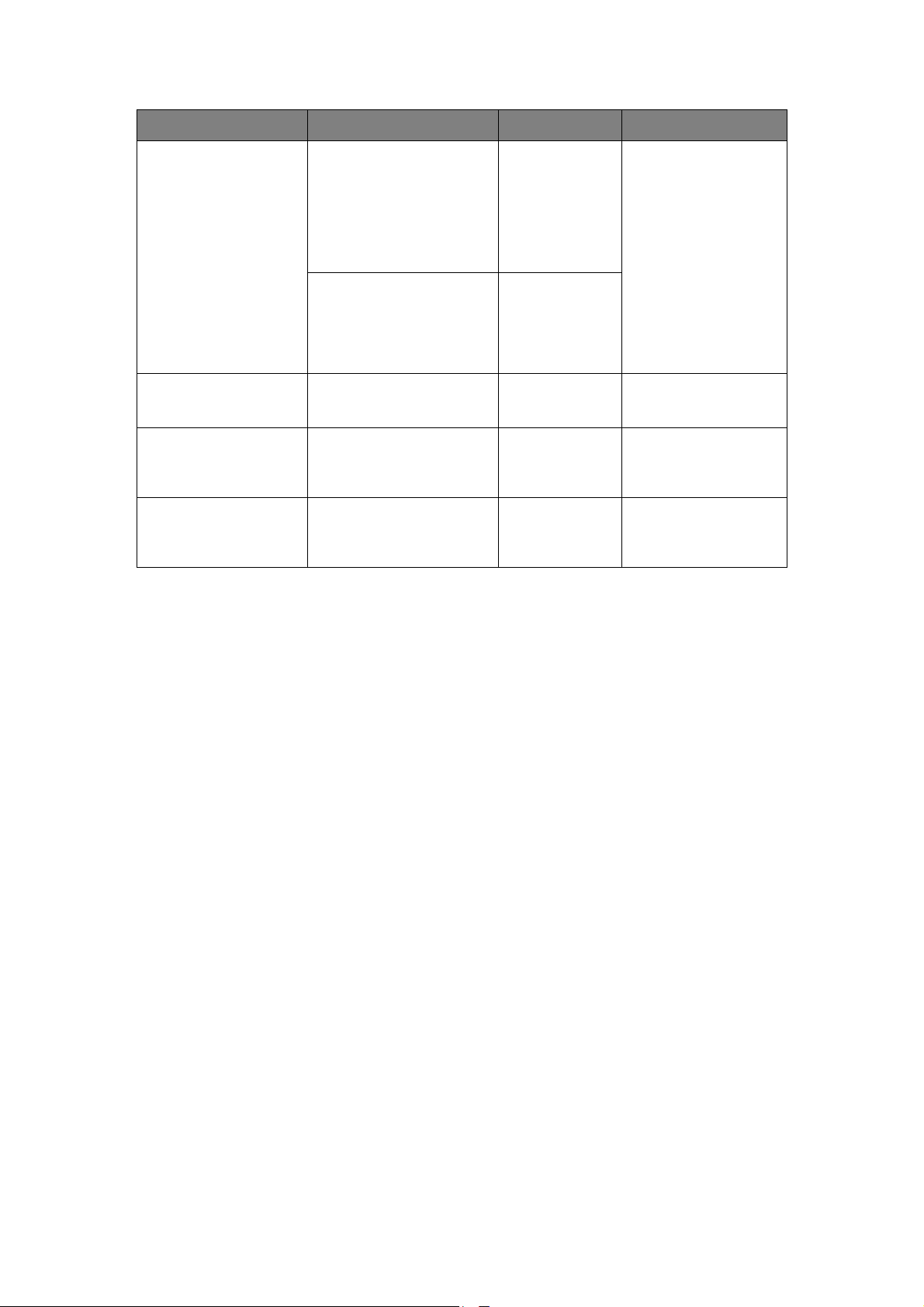
ТИП РАЗМЕР ПЛОТНОСТЬ ПОДАЧА/ВЫХОД
Конверты
Наклейки
Прозрачные пленки
Глянцевая бумага
a. Важные комментарии см. в разделе «Рекомендации по использованию бумаги» на стр.13
a
a
a
a
120 x 235 мм
90 x 205 мм
235 x 120 мм
235 x 105 мм
240 x 332 мм
216 x 277 мм
119 x 197 мм
210 x 297 мм
324 x 229 мм
229 x 162 мм
220 x 110 мм
225,4 x 98,4 мм
241,3 x 104,8 мм
190,5 x 98,4 мм
A4, Letter, B5 0,1–0,2 мм Универсальный лоток
A4, Letter 0,1–0,11 мм Лоток 1 или
A4, A3, A3 outsize 0,13–0,16 мм Лоток 1 или
2
85 г/м
Из бумаги
плотностью 90 г/м
Универсальный лоток
Накопитель лицевой
стороной вверх
2
Накопитель лицевой
стороной вверх
универсальный лоток
Накопитель лицевой
стороной вверх
универсальный лоток
Накопитель лицевой
стороной вверх
Лотки и накопители
Лотки 1–5
Лоток 1 – это стандартный лоток для подачи обычной бумаги емкостью до 530 листов. К нему
могут быть добавлены дополнительные лотки (всего не более пяти), при этом общая емкость
повысится до 2650 листов бумаги.
Если в другой лоток загружена такая же бумага, как и в лоток 1 (например, в лоток 2 или
в универсальный лоток), то ваш принтер
в текущем лотке закончится бумага. Эта функция требует настройки в драйвере при печати
из Windows или соответствующих настроек меню при печати из других программ.
Универсальный лоток
Универсальный лоток предназначен для носителей печати, размер которых не предусмотрен
в стандартных лотках, а также для более плотных и специальных носителей.
В него можно загружать бумагу такого же размера, как в стандартных лотках, но более высокой
плотности – до 300 г/м2. При печати на очень плотной бумаге рекомендуется использовать накопитель
лицевой стороной вверх. Это обеспечивает практически прямой путь прохода бумаги через принтер.
В универсальный лоток можно загружать бумагу шириной от 76,2 мм и длиной до 1200 мм. При
печати плакатов рекомендованными размерами являются: плакат A3, длина 900 мм и 1200 мм,
авес 128 г/м
необходимо нажать на кнопку ONLINE, чтобы загрузить ее.
Универсальный лоток предназначен для печати на конвертах и ОНР-пленках. Одновременно могут
быть загружены до 100 ОНР-пленок или 25 конвертов при максимальной высоте стопки 25 мм.
Бумага и ОНР-пленки должны быть уложены печатаемой стороной вверх и
всторону принтера. При работе с ОНР-пленками не следует использовать функцию дуплексной
(двусторонней) печати.
2
. Поскольку бумага шириной менее 100 мм не загружается автоматически,
автоматически переключится на другой лоток, когда
верхним краем
Общая информация о принтере и бумаге > 15
Page 16
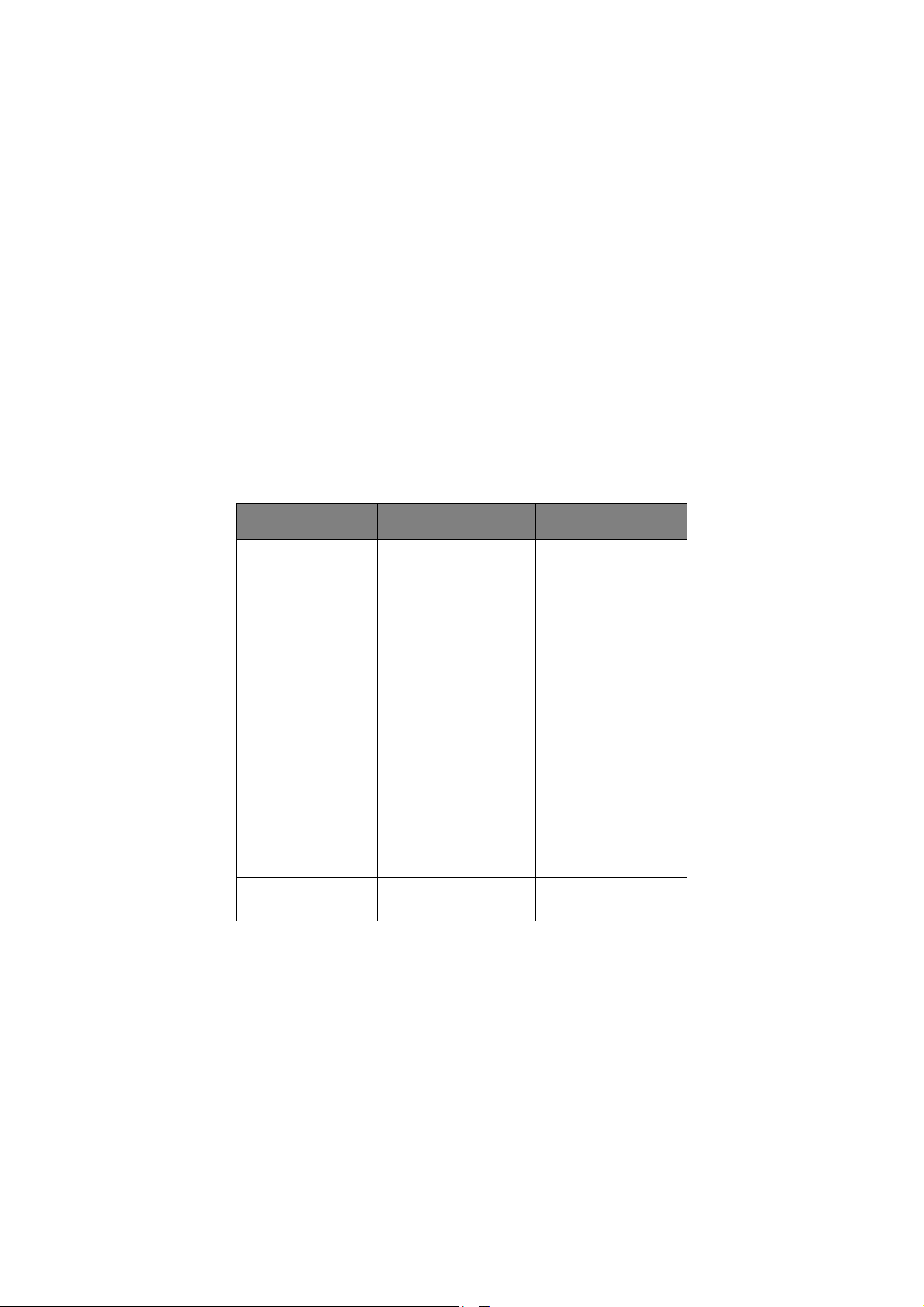
Накопитель лицевой стороной вниз
В накопитель лицевой стороной вниз может быть загружено до 500 листов стандартной бумаги
плотностью 80 г/м
отпечатанные в порядке чтения (вначале страница 1), будут разложены в таком же порядке
(последняя страница вверху, лицевой стороной вниз).
2
. Он рассчитан на работу с бумагой плотностью от 64 до 216 г/м2. Страницы,
Накопитель лицевой стороной вверх
Накопитель лицевой стороной вверх открывается по мере необходимости. При этом выдвигается
удлинитель лотка. (Если в драйвере задана функция «Face Down» (Печать лицевой стороной вниз),
то отпечатанные листы будут автоматически направляться в накопитель лицевой стороной вниз
независимо от того, открыт ли накопитель лицевой стороной вверх.)
Накопитель лицевой стороной вверх может хранить до 200 листов стандартной бумаги
2
плотностью 80 г/м
Если плотность бумаги превышает 216 г/м
и работать с бумагой плотностью до 300 г/м2.
2
, обязательно используйте этот накопитель
и универсальный лоток.
Устройство двусторонней печати (если оно установлено)
Данное устройство обеспечивает возможность автоматической двусторонней печати на обычной
бумаге, подаваемой из лотков 1–5 или из универсального лотка.
ПЛОТНОСТЬ РАЗМЕР ЛОТОК
64–120 г/м
120–188 г/м
2
2
A6,
A5,
B5,
B5LEF,
Executive,
A4,
A4LEF,
Letter,
LetterLEF,
Legal 13 in,
Legal 13.5 in,
Legal 14 in, B4,
Tabloid,
Tabloid Extra,
A3,
A3 Wide,
A3 Nobi,
пользовательский
размер
(100–328 мм шириной,
148–457,2 мм длиной)
A4, A4LEF, Letter,
Letter LEF, Tabloid, A3
Лотки 1–5
Универсальный лоток
Универсальный лоток
Общая информация о принтере и бумаге > 16
Page 17
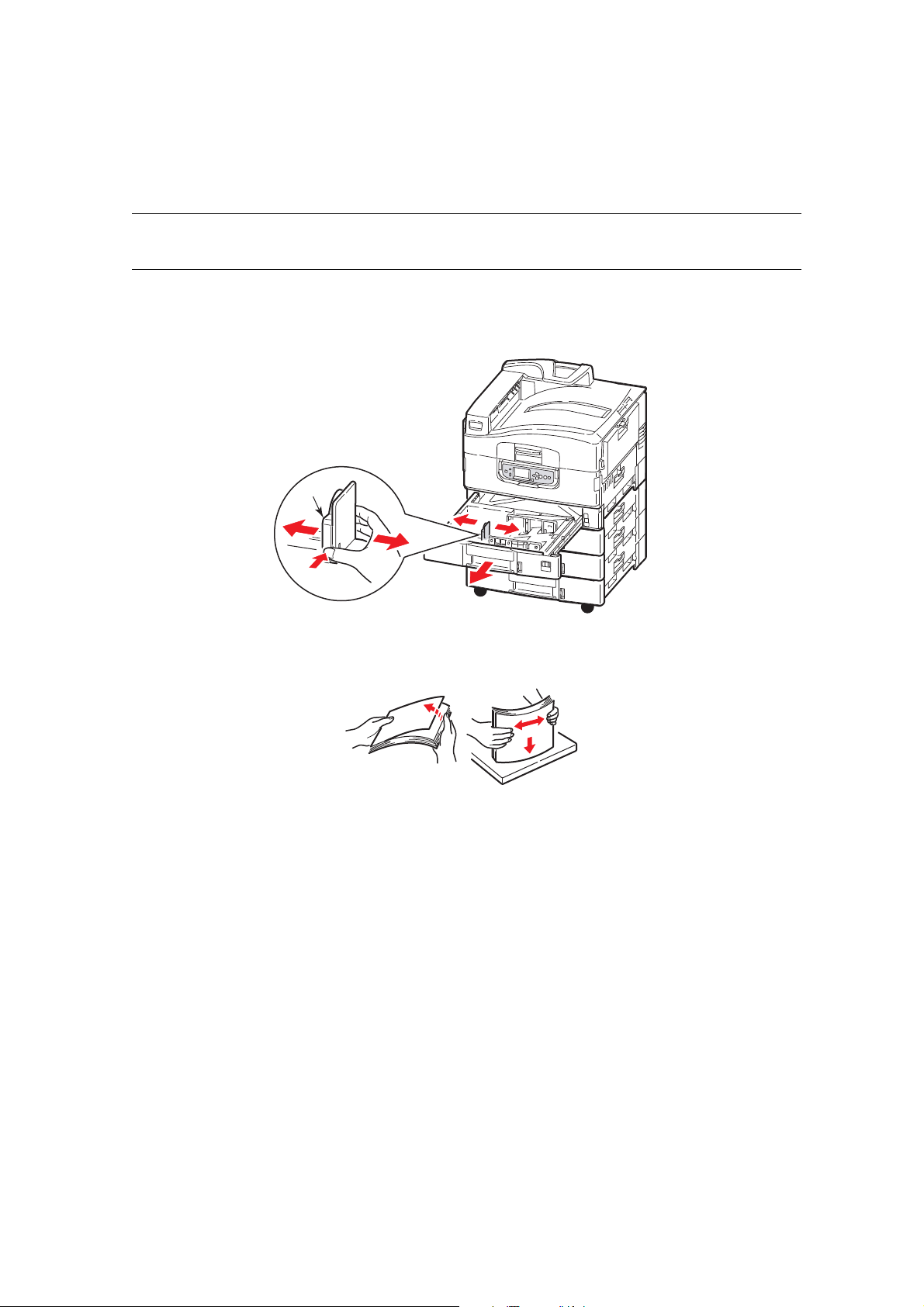
Примеры работы с лотком и накопителем
Загрузка лотков 1–5
В описанном ниже примере использован лоток 1.
ПРИМЕЧАНИЕ
При наличии блокируемого второго лотка заблокируйте его в целях защиты.
1. Выдвиньте лоток.
2. Нажмите на задний ограничитель для бумаги (1) и отрегулируйте его по размеру
используемой бумаги.
1
3. Разверните веером бумагу, которую собираетесь загружать, а затем постучите торцом
стопки по плоской поверхности, чтобы она выровнялась.
4. Загрузите бумагу (бланки загружаются лицевой стороной вниз и верхним краем вправо
нажмите на выступ (2) на направляющей бумаги и отрегулируйте направляющие (3) по
гнезду, соответствующему размеру бумаги.
Чтобы бумага не застревала:
> Не оставляйте свободного пространства между бумагой, направляющими и задним
ограничителем.
> Не переполняйте лоток для бумаги. Его емкость зависит от типа бумаги.
> Не загружайте поврежденную бумагу.
),
Общая информация о принтере и бумаге > 17
Page 18
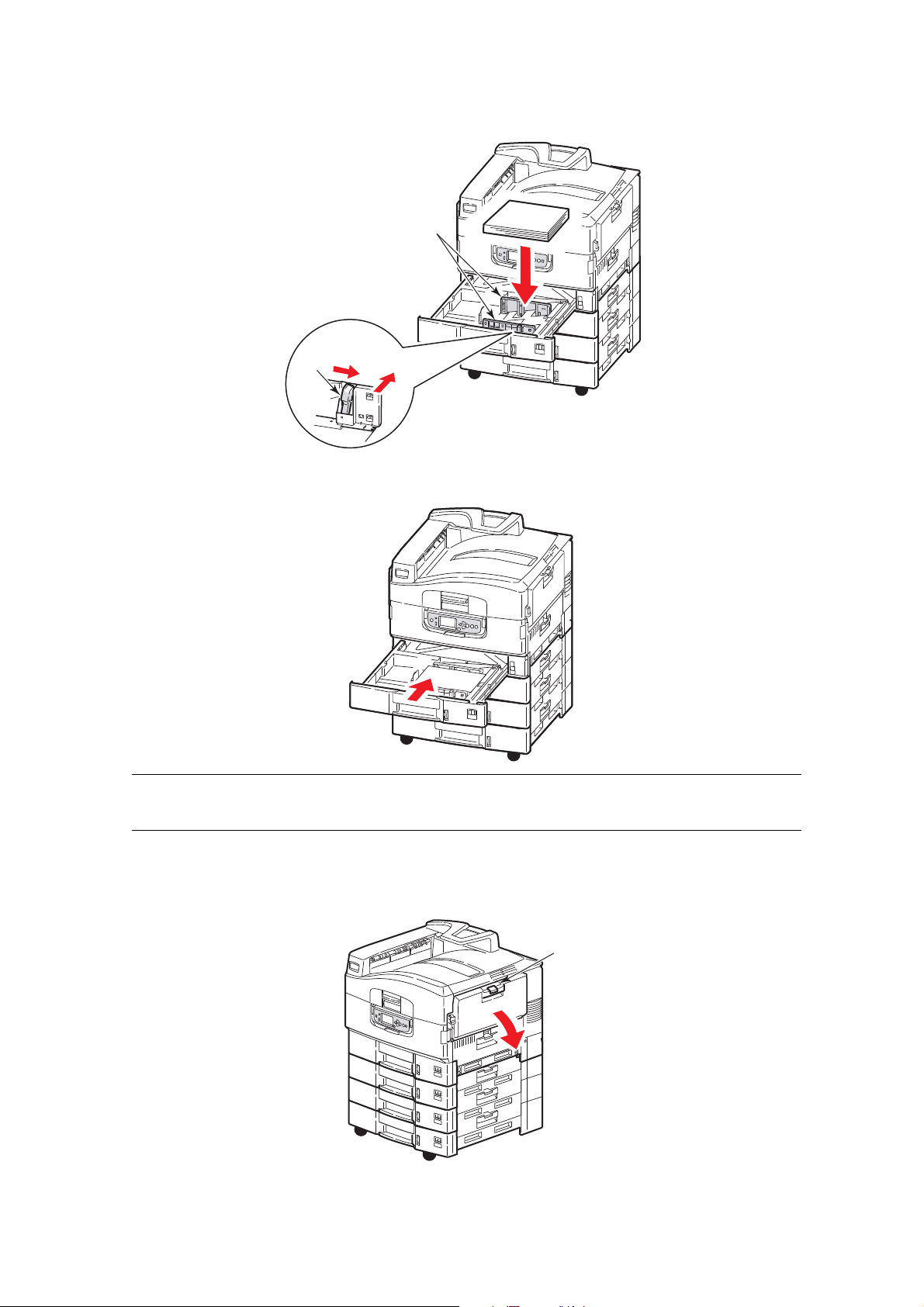
> Не загружайте в один лоток бумагу разного типа и разных размеров.
2
3
5. Аккуратно задвиньте лоток в принтер.
ПРИМЕЧАНИЕ
При наличии блокируемого второго лотка разблокируйте его, прежде чем продолжить.
Использование универсального лотка
1. Откройте универсальный лоток, нажав на ручку (1).
1
Общая информация о принтере и бумаге > 18
Page 19
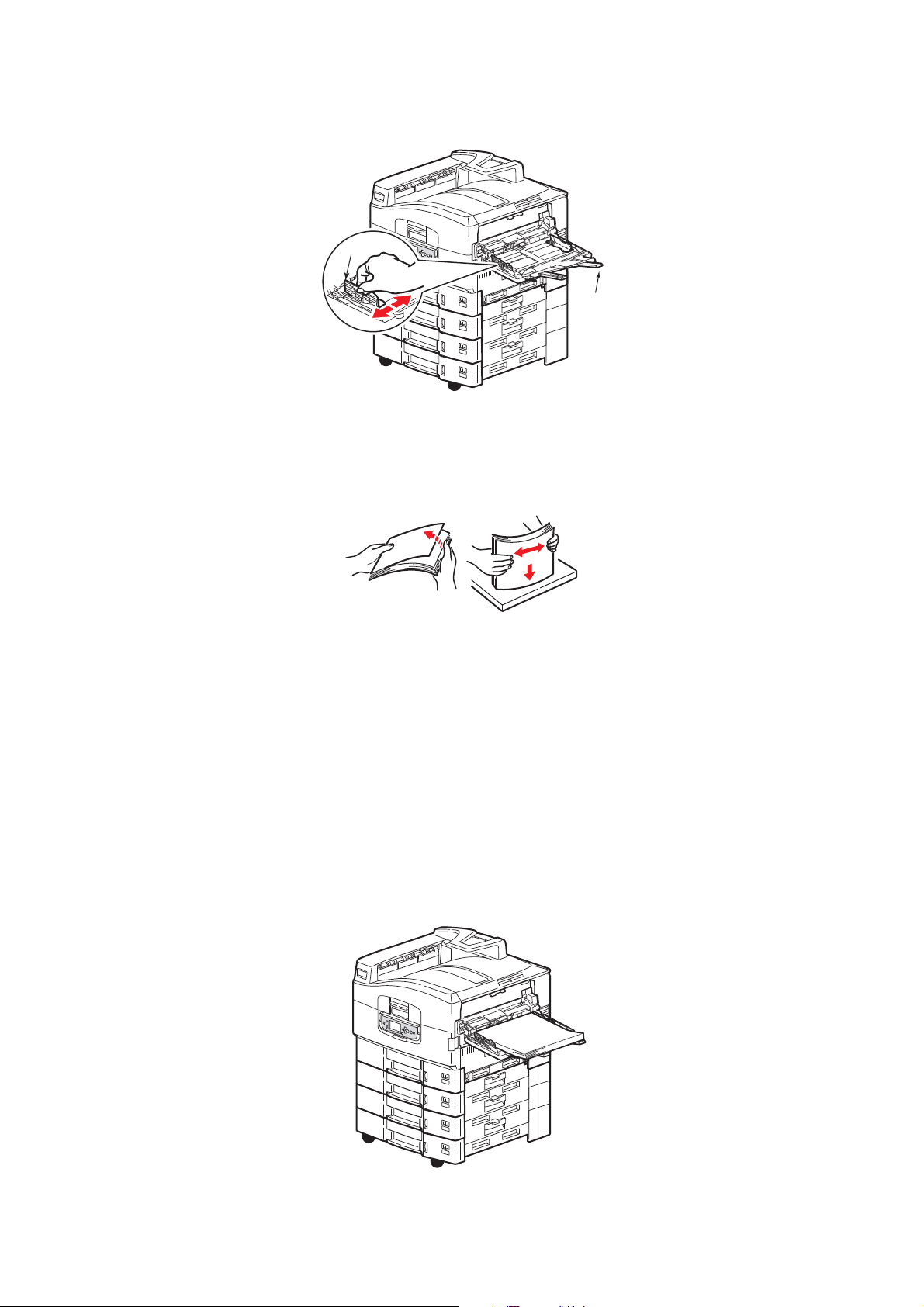
2. Выдвиньте опору для бумаги и разверните удлинители (2).
3
2
3. Отрегулируйте направляющие (3) по размеру используемой бумаги.
4. Разверните веером бумагу, которую собираетесь загружать, а затем постучите торцом
стопки по плоской поверхности, чтобы она выровнялась.
5. Загрузите бумагу.
> Для односторонней печати на фирменном бланке поместите бумагу в универсальный
лоток лицевой стороной вверх и верхним
краем к принтеру.
> Для двусторонней (дуплексной) печати на фирменных бланках установите бумагу
отпечатанной стороной вниз и верхним краем, удаленным от принтера. (Для этого
необходимо, чтобы было установлено устройство двусторонней печати.)
> Конверты следует загружать лицевой стороной вверх и длинным краем в сторону
принтера. Не используйте двустороннюю печать на конвертах.
> Не
оставляйте свободного пространства между бумагой и направляющими.
> Не превышайте номинальную емкость лотка – около 230 листов плотностью < 80 г/м
50 листов плотностью 300 г/м
2
, 100 ОНР-пленок или 25 конвертов. Максимальная
глубина лотка – 25 мм.
2
,
Общая информация о принтере и бумаге > 19
Page 20
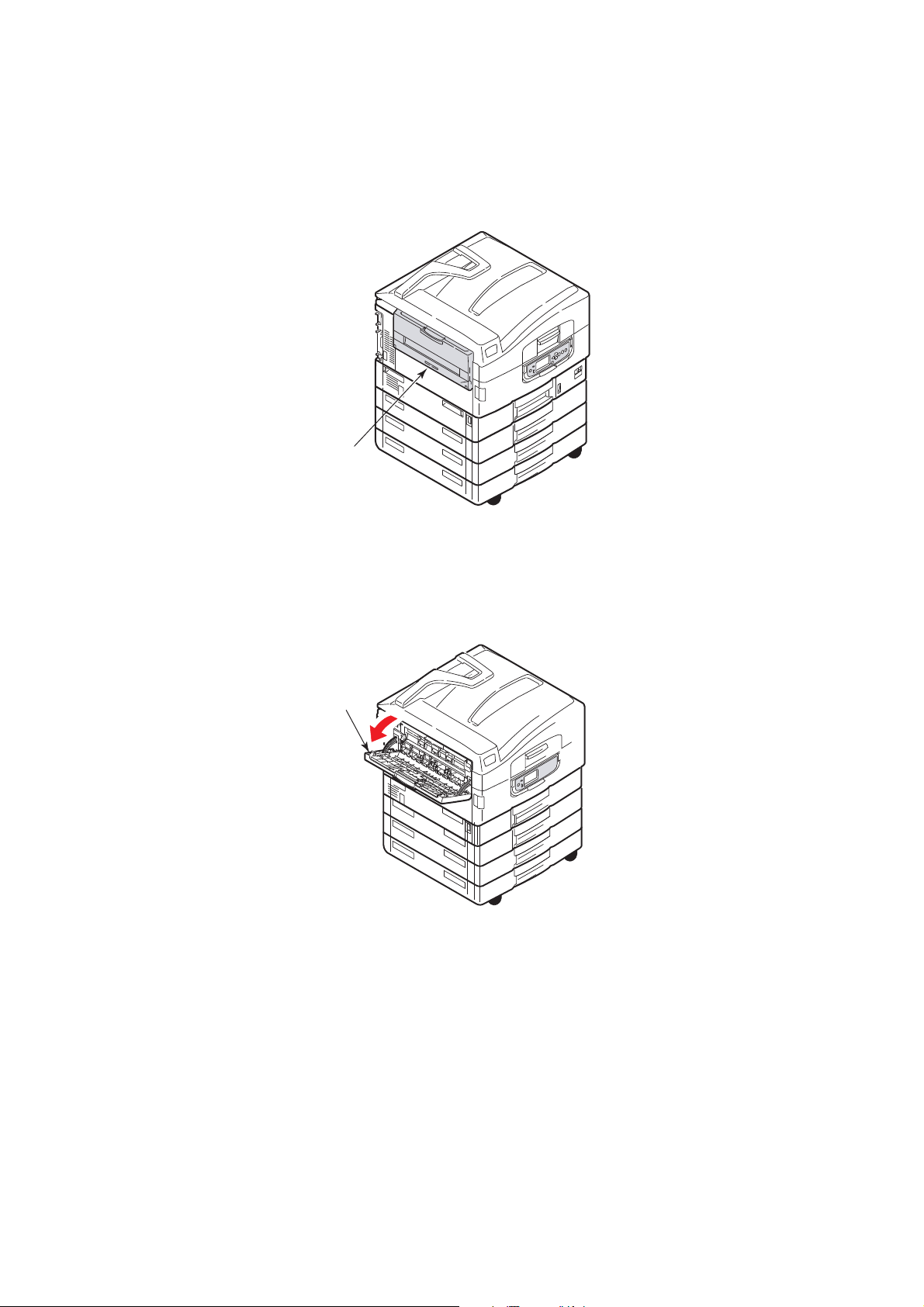
Использование накопителей
1
1
Накопитель лицевой стороной вниз
Если накопитель лицевой стороной вверх (1) в левой части принтера закрыт (нормальное
положение), то бумага поступает в накопитель лицевой стороной вниз, который находится
на верхней поверхности принтера.
Накопитель лицевой стороной вверх
Накопитель лицевой стороной вверх предназначен для плотной бумаги (визитных карточек ит.д.),
конвертов, ОНР-пленок и наклеек.
1. Откройте накопитель (1).
Общая информация о принтере и бумаге > 20
Page 21
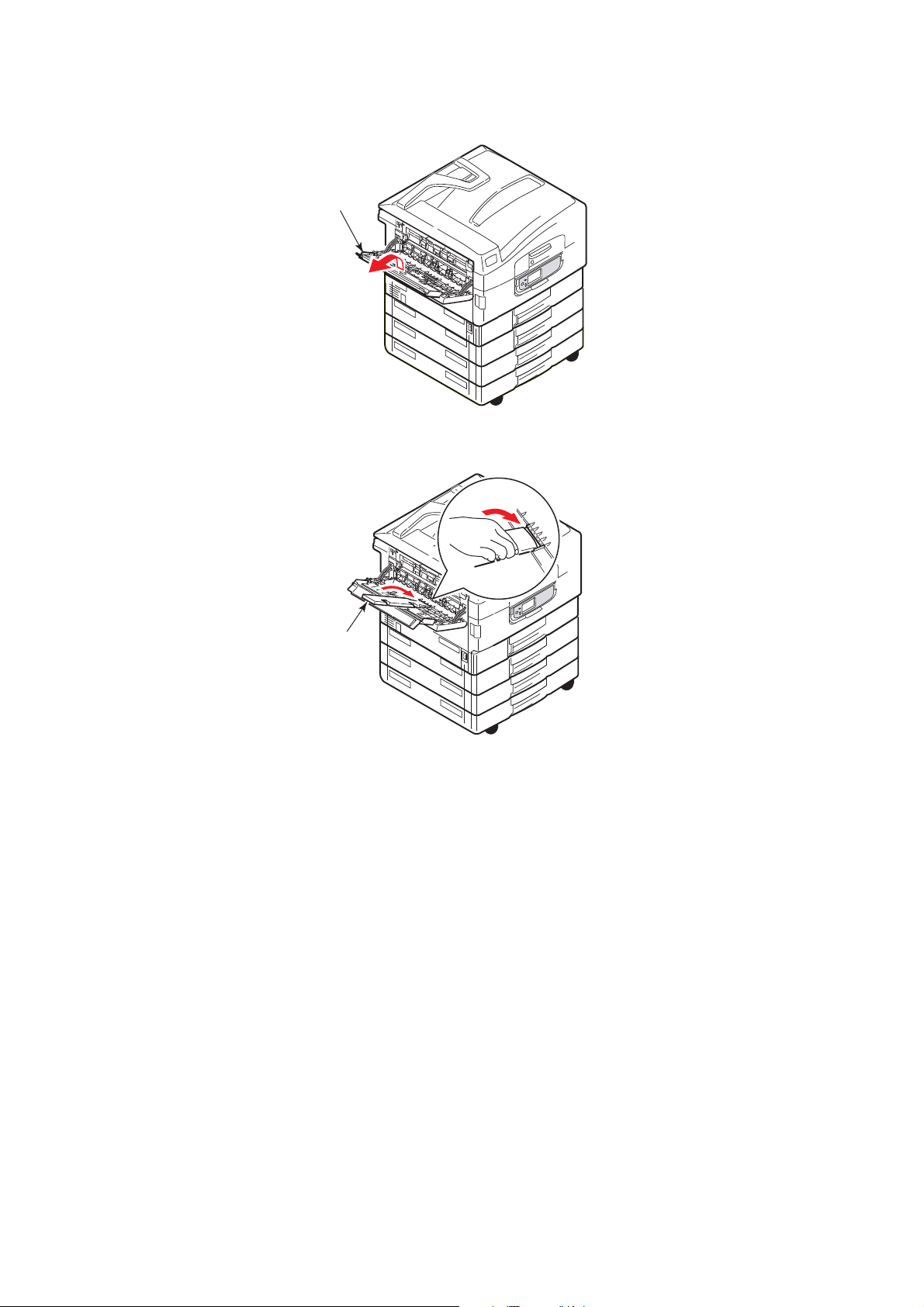
2. Выдвиньте опору для бумаги (2).
2
3. Разверните удлинитель (3).
3
Общая информация о принтере и бумаге > 21
Page 22
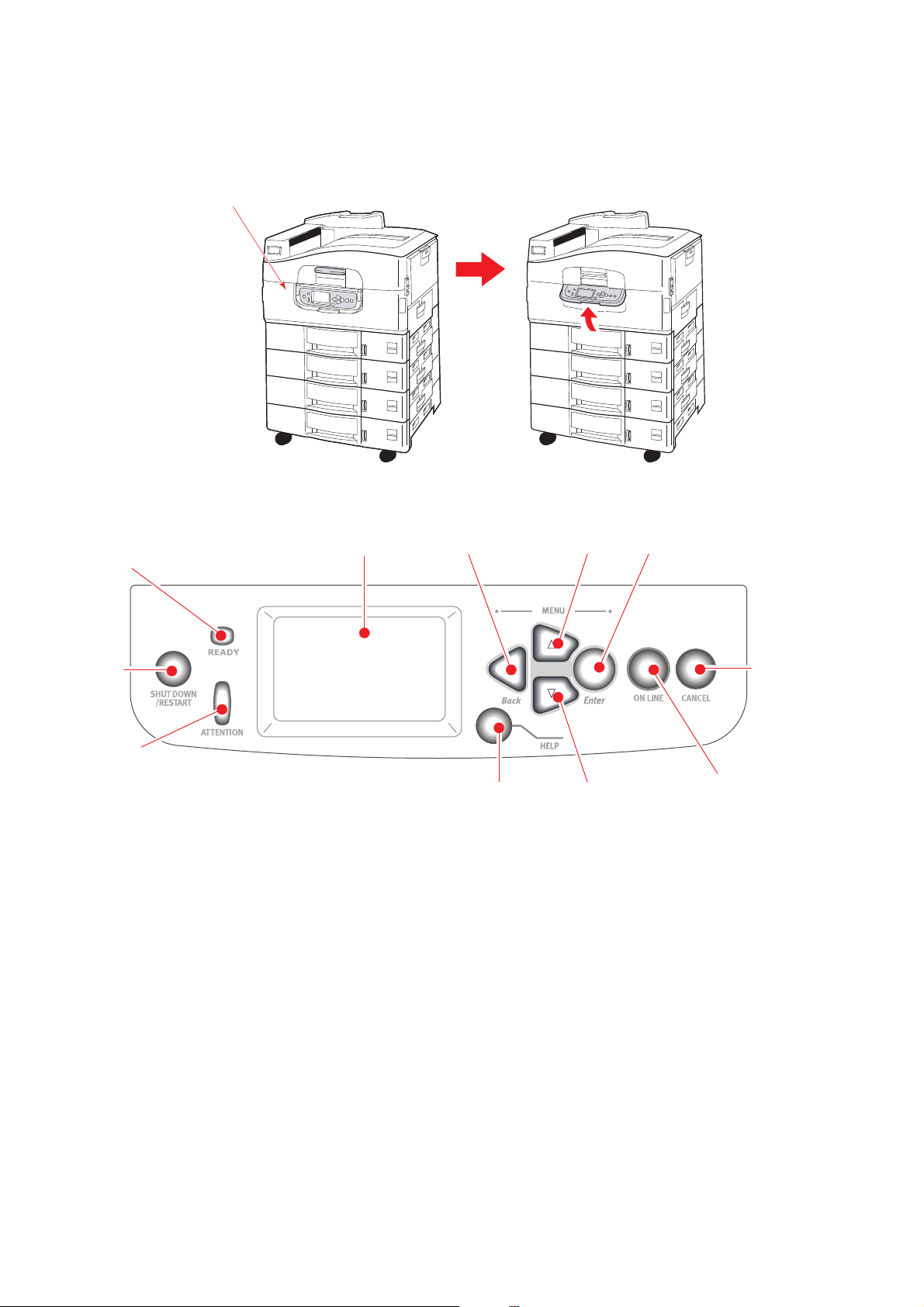
Панель управления
1
2
3
4
5
6
78
9
10
11
Для простоты использования панель управления можно развернуть на 90° (максимум)
от исходного положения (1).
Управляющие кнопки и индикаторы
Ниже приведен список и краткое описание компонентов панели управления:
1. Кнопка «Shutdown/Restart» (выключение/перезапуск)
Для мягкого выключения принтера следует нажимать на эту кнопку более 2 секунд.
При повторном нажатии кнопки принтер перегрузится, а при переключении выключателя
питания будет полностью выключен.
2. Индикатор «Ready» (готовность)
Горит: означает готовность к печати.
Мигает: означает обработку данных для печати.
Выключен
3. Индикатор «Attention» (внимание)
Выключен: свидетельствует о нормальной работе.
Мигает: указывает на наличие ошибок, не мешающих дальнейшей печати.
Горит: указывает на наличие ошибок, мешающих дальнейшей печати.
4. LCD-панель
Выводит информацию о статусе и настройках принтера, а также справочную информацию
для пользователя на выбранном им языке.
: означает невозможность получения данных (режим «Не готов»).
Панель управления > 22
Page 23
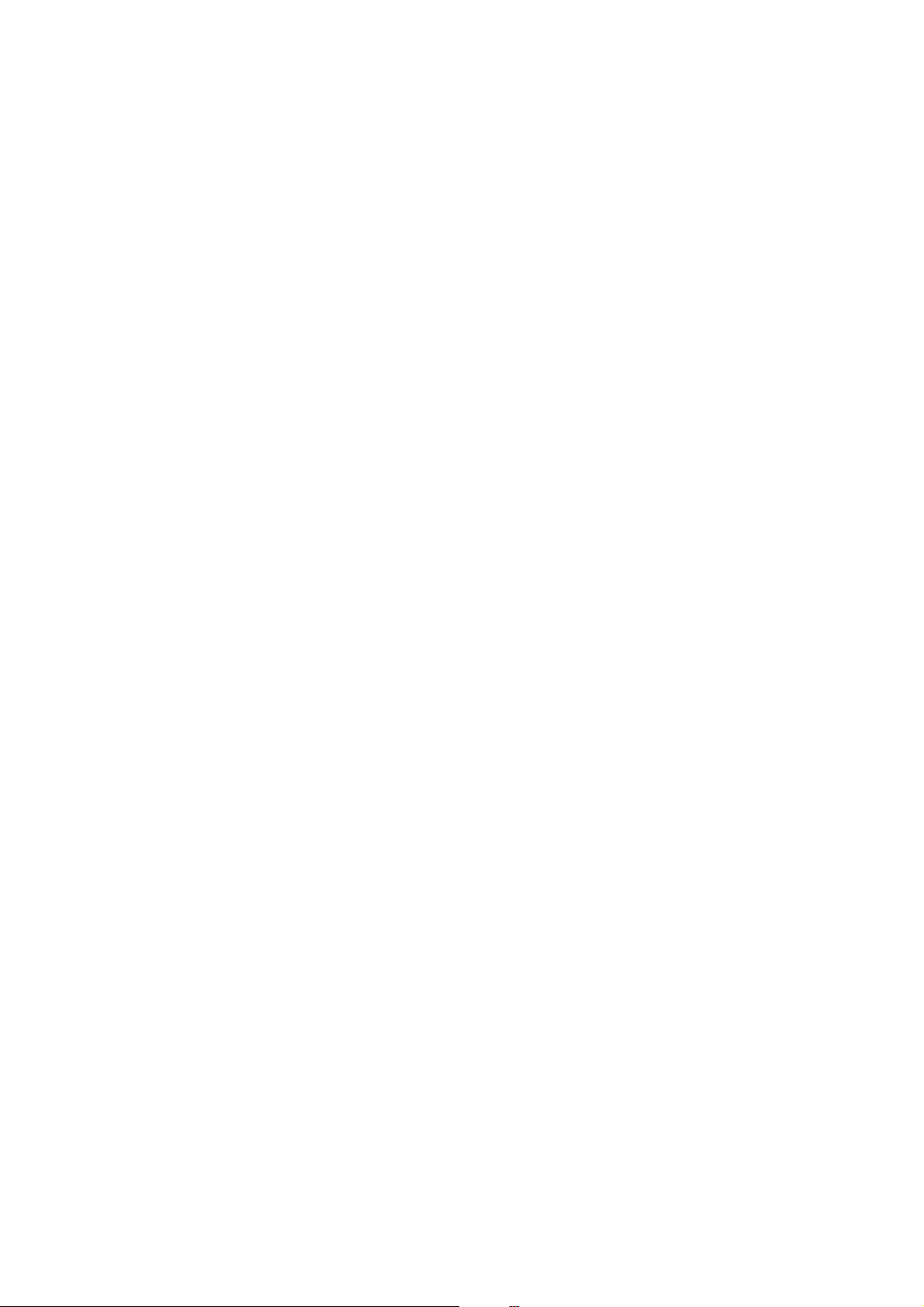
5. Кнопка со стрелкой вверх
Обеспечивает вход в режим меню и перемещение вверх между его элементами.
6. Кнопка со стрелкой вниз
Обеспечивает вход в режим меню и перемещение вниз между его элементами.
7. Кнопка «Back» (назад)
Возвращается к предыдущему элементу меню более высокого уровня.
8. Кнопка «Enter» (ввод)
Обеспечивает вход в режим меню и выбор
9. Кнопка «Online» (оперативный режим)
Используется для переключения между оперативным (принтер готов к получению данных)
и автономным (принтер не готов к получению данных) режимами.
10. Кнопка «Cancel» (отмена)
Отменяет текущее задание печати.
11. Кнопка «Help» (справка)
Предоставляет текстовую или графическую информацию, дополняющую данные на LCD-панели.
элемента меню, указанного на LCD-панели.
Режимы LCD-панели
На LCD-панели может быть выведена следующая информация:
> информация о статусе
> информация о меню (функции)
> информация о конфигурации
> справочная информация
Информация о статусе
Информация о статусе предусматривает три состояния принтера:
В состоянии информации (Information), например, режим ожидания или печати, принтер
готов к обработке заданий печати.
Состояние предупреждения (Warning) свидетельствует о мелкой неисправности принтера,
которая не мешает его работе.
Состояние ошибки (Error) свидетельствует о неисправности, которая мешает работе
принтера и требует вмешательства пользователя с целью устранения ее источника
Информация о статусе принтера содержится в двух верхних строках панели. В нижней части
панели обычно показано состояние тонера.
.
Информация о меню (функции)
Информация о меню (функциях) бывает трех типов:
Меню пользователя: активизируется путем нажатия кнопки
на панели управления. Эти меню доступны обычным пользователям и позволяют им изменять
различные настройки при работе принтера.
Меню администратора: активизируется путем нажатия кнопки
включения принтера (включая перезапуск (Restart)). Требует полномочий администратора.
Ограничивает возможность внесения изменений обычными пользователями из меню
пользователя.
Enter
и
стрелок вверх
Enter
не менее 2 секунд в процессе
или
вниз
Панель управления > 23
Page 24
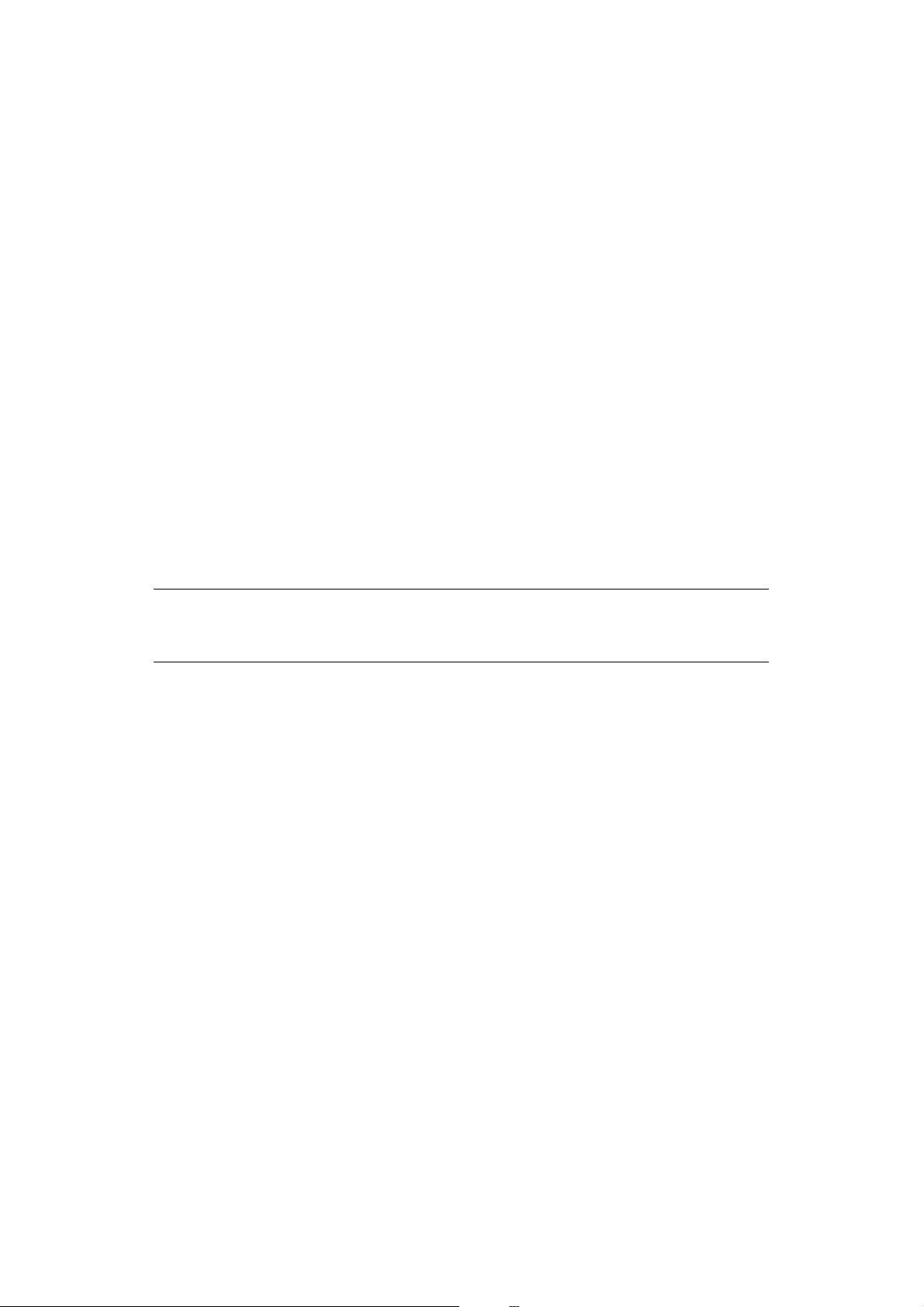
Меню технического обслуживания системы: активизируется путем нажатия кнопок
не менее 2 секунд в процессе включения принтера (включая перезапуск (Restart)). Доступно только
специалистам и позволяет менять конфигурацию принтера и устанавливать специальные функции.
вверх
или
вниз
Информация о конфигурации
Выводит сведения о конфигурации, включая версии внутреннего микрокода принтера.
Для просмотра и выделения элементов меню на каждом уровне используются кнопки со стрелками
вверх/вниз. Выделенный элемент выбирается нажатием кнопки Enter. Если выбрано меню самого
нижнего уровня, то вы можете изменить его настройки. Для этого достаточно выбрать из списка
требуемое выделенное значение
остальных случаях информация о конфигурации доступна только для просмотра или печати.
или ввести соответствующее цифровое значение. Во всех
Справочный режим
Если произошла ошибка, нажмите кнопку Help. На дисплее появится информация, которая
поможет вам исправить ошибку.
Сообщения на LCD-панели
Сообщения на LCD-панели в сочетании со справочной информацией не требуют дополнительных
разъяснений. Смотрите «Приложение A. Сообщения на LCD-панели» на стр.68 для получения
более подробной информации о типичных сообщениях.
Использование меню
ПРИМЕЧАНИЕ
Смотрите «Приложение B. Система меню» на стр.69, где приведена более
подробная информация о меню.
Для перехода от одного меню принтера к другому используются кнопки
этом вы можете регулировать настройки (например, задавать размер бумаги в лотке 1) или просматривать
информацию (например, об оставшемся количестве того или иного расходного материала).
Многие из этих настроек меню могут быть отменены настройками драйверов принтера в Windows.
Часто так и происходит. Однако некоторые настройки драйвера могут быть оставлены в «Настройках
принтера», которые затем будут настройками по умолчанию для указанных меню принтера.
Общие правила использования меню:
1. Убедитесь в том, что сообщение на LCD-панели указывает на готовность
2. Войдите в режим меню пользователя путем нажатия кнопки Enter или стрелок вверх или
вниз. Две последние кнопки следует нажимать до тех пор, пока нужное вам меню не будет
выделено в списке.
3. Для выбора этого меню нажмите Enter.
Enter, вверх, вниз
принтера к печати.
и
Back
. При
4. Нажимайте кнопки со стрелками вверх или вниз до тех
нужный вам элемент.
5. Для выбора этого элемента нажмите Enter.
6. Нажимайте кнопки со стрелками вверх или вниз до тех пор, пока не будет выделено
нужное вам значение.
7. Для выбора этого значения нажмите Enter. (При настройке параметра убедитесь в том,
что рядом с выбранным значением находится звездочка (*).)
8. Для выхода из режима меню и возвращения принтера в режим готовности нажмите Online.
Смотрите раздел «Приступая к работе» на стр.25 и «Приложение B. Система меню» на стр.69,
где приведены примеры работы с меню.
Панель управления > 24
пор, пока не будет выделен
Page 25
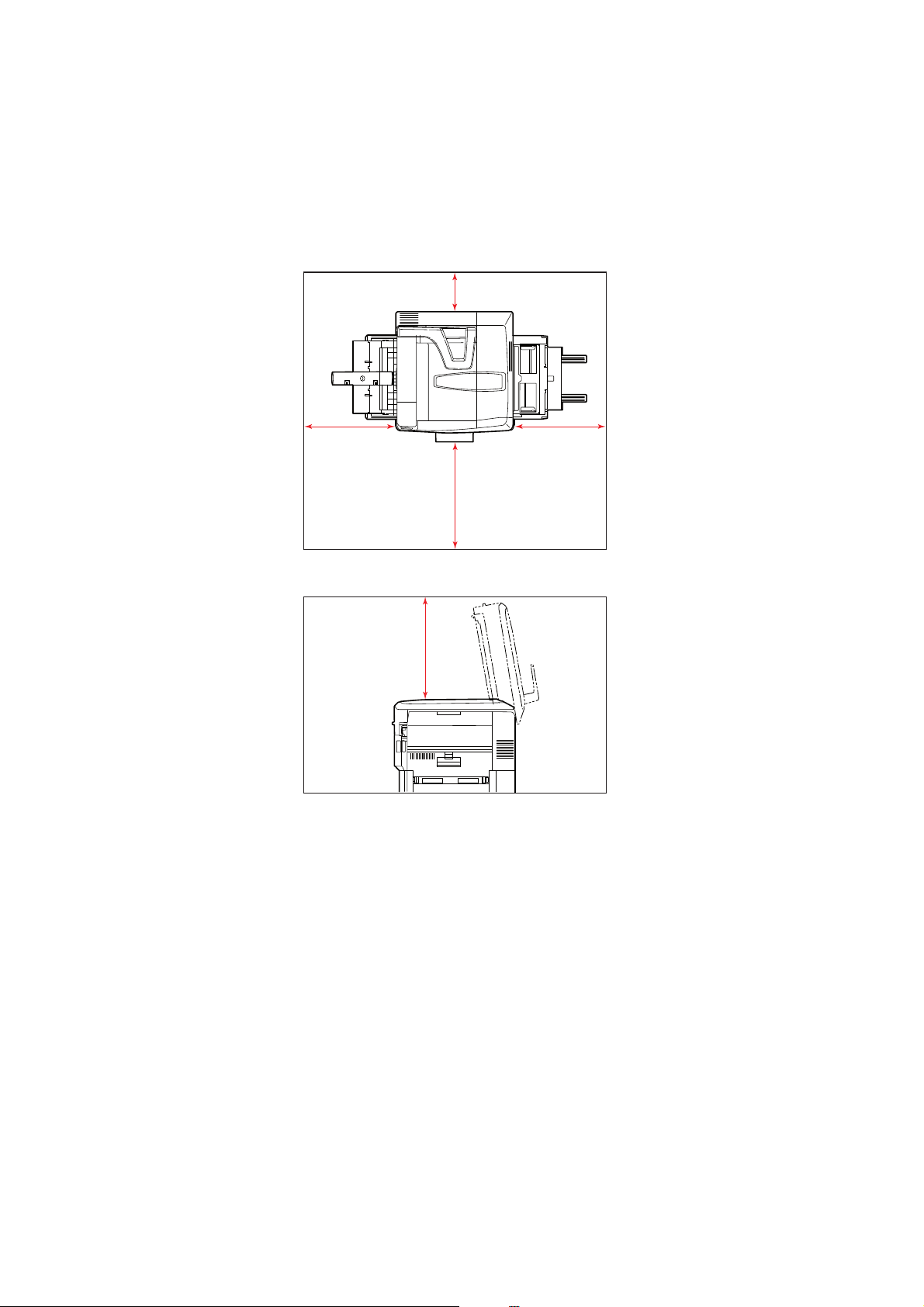
Приступая к работе
Информация, приведенная в этом разделе, поможет вам на начальных этапах работы с принтером.
Место для установки принтера
Убедитесь в наличии достаточного места:
> вокруг принтера:
20 cm 8 in
> над принтером:
60 cm
24 in
60 cm
24 in
100 cm 40 in
70 cm
28 in
Приступая к работе > 25
Page 26
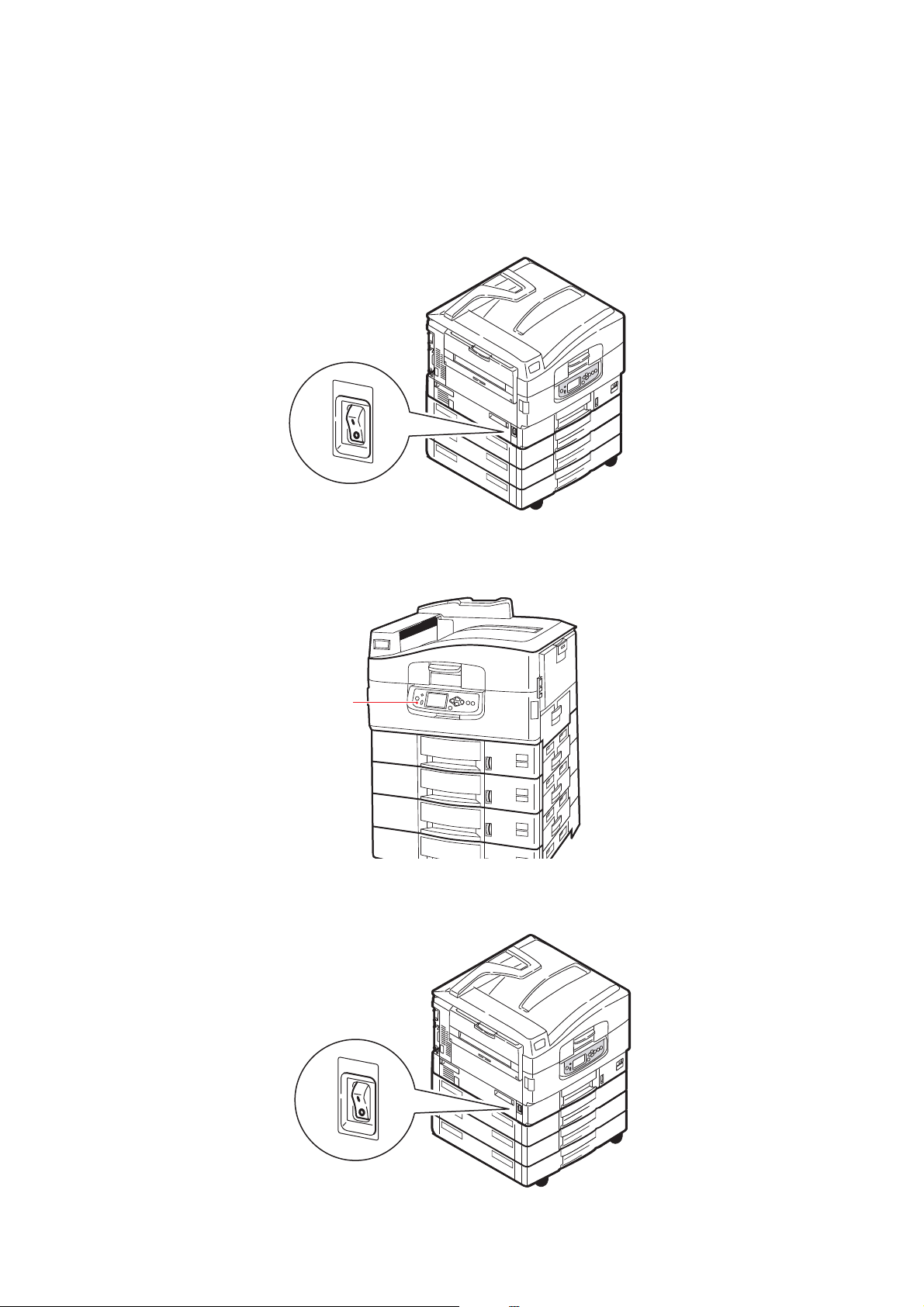
Выключение/включение
1
Выключение
Жесткий диск не установлен
1. Если жесткий диск НЕ установлен, переведите выключатель питания в положение Off.
Жесткий диск установлен
1.
Для выключения нажмите и удерживайте кнопку
2. Если сообщение на LCD-панели указывает, что вы можете либо выключить, либо
перегрузить принтер, то просто переведите выключатель питания в положение Off.
Подождите, на это может понадобиться некоторое время.
Shutdown/Restart
(1) на панели управления.
Приступая к работе > 26
Page 27

Включение
ПРИМЕЧАНИЕ
Если при помощи кнопки Shutdown/Restart вы перевели принтер в состояние, при котором
его можно выключить или перегрузить, то для повторного включения следует вновь
нажать кнопку Shutdown/Restart.
1. Чтобы включить принтер после выключения переключателем питания Power, переведите
переключатель Power в положение On.
Изменение языка сообщений
По умолчанию языком, используемым принтером для показа сообщений и печати отчетов,
является английский. Если необходимо, вы можете изменить его. Процедура установки языка
представлена в информации, прилагаемой к принтеру (служебная программа установки языка
панели оператора).
Проверка текущих настроек
Чтобы получить отчет о конфигурации (карта меню), подтверждающий правильность
конфигурации принтера, нужно выполнить следующие операции.
1. Убедитесь в том, что в лотке 1 находится бумага формата A4 (которая используется
в данном случае).
2. Убедитесь в том, что сообщение на LCD-панели указывает на готовность принтера
кпечати.
3. Нажимайте кнопки со стрелками вверх или вниз до тех
режим «Печать сведений».
4. Для выбора этого режима нажмите Enter.
5. Нажимайте кнопки со стрелками вверх или вниз до тех пор, пока не будет выделен
режим «Конфигурация».
6. Для выбора этого режима нажмите Enter.
7. Нажмите Enter для выполнения команды, и информация о конфигурации принтера
будет выведена на печать
.
пор, пока не будет выделен
После печати этой информации принтер вернется в режим ожидания.
Она может использоваться для проверки конфигурации принтера. В верхней части первой
страницы перечислены системные параметры и установленные дополнительные устройства,
а далее – статус и настройки принтера.
Приступая к работе > 27
Page 28

Интерфейсы и подключение
В принтере предусмотрено несколько интерфейсов передачи данных:
> Параллельный – для прямого подключения к компьютеру. Для этого порта необходим
двунаправленный (соответствующий стандарту IEEE 1284) параллельный кабель.
> USB – для этого порта необходимо использовать кабель, соответствующий требованиям
USB версии 2.0 или выше.
Если принтер подключен к интерфейсу USB одновременно с другими аналогичными
приборами, то это может препятствовать работе
При подключении нескольких принтеров одного типа они появляются в виде *****, ***** (2),
***** (3), и т.д. Эти номера зависят от порядка подключения или включения каждого принтера.
> Ethernet – для подключения сетевого кабеля.
ПРИМЕЧАНИЕ
В комплект поставки принтера не входят интерфейсные кабели.
Подключение параллельного интерфейса
1. Выключите принтер и компьютер.
2. Подключите принтер к компьютеру при помощи параллельного кабеля.
принтера.
3. Включите принтер, а затем компьютер.
Подключение интерфейса USB
На данном этапе не следует подключать кабель USB. Вы получите указания о моменте
подключения кабеля USB в процессе работы с драйверами, находящимися на DVD-диске.
Если вы подключаете принтер к отдельно стоящему компьютеру, то переходите к разделу
«Использование DVD-диска с драйверами» на стр.29.
Приступая к работе > 28
Page 29

Подключение сетевого интерфейса
20mm max.
ПРЕДОСТЕРЕЖЕНИЕ!
Не подключайте кабель USB в узел сетевого интерфейса – это может повлечь
за собой неисправности.
1. Выключите принтер и компьютер.
2. Установите ферритовый сердечник на кабель Ethernet, как показано на рисунке.
3. Подключите принтер к концентратору Ethernet при помощи сетевого кабеля Ethernet.
4. Включите принтер, а затем компьютер.
Если принтер должен будет работать в сети, то перед установкой драйверов принтера
обратитесь к соответствующему разделу руководства по конфигурации. В нем описано,
как следует
конфигурировать подключение к сети.
ПРИМЕЧАНИЕ
Для сетевого подключения необходимы полномочия администратора.
Использование DVD-диска с драйверами
Вставьте DVD-диск с драйверами в компьютер и следуйте указаниям на экране. Вам будет
предложено выполнить набор базовых операций по конфигурированию языка сообщений,
установке драйверов и других программ. Затем вы должны будете отпечатать тестовую
страницу, чтобы убедиться в правильности работы принтера.
Приступая к работе > 29
Page 30

Эксплуатация принтера
Полную информацию об использовании принтера и дополнительного оборудования к нему
для качественной и эффективной печати документов можно найти в руководстве по печати
ивBarcode Printing Guide.
Дополнительные сведения о доступе к функциям безопасности принтера и их использовании
содержатся в Security Guide.
Эксплуатация принтера > 30
Page 31

Расходные материалы и эксплуатационные компоненты
Этот раздел описывает, как производить замену расходных материалов и эксплуатационных
компонентов в случае необходимости.
Проверка уровня использования расходных материалов/ эксплуатационных компонентов
Вы всегда можете проверить оставшееся количество расходных материалов/эксплуатационных
компонентов в соответствующих меню. Например, войдите в меню системы и выберите следующую
последовательность элементов:
Конфигурация > Срок службы расходных материалов > Голубой тонер
Уровень оставшегося голубого тонера в процентах выводится на LCD-панели, после чего принтер
возвращается в режим готовности к печати.
Индикация замены
Сообщения о том, что расходные материалы/эксплуатационные компоненты подходят к концу
или практически иссякли, появляются на LCD-панели. Через некоторое время на нем появляется
предупреждение о необходимости замены. Замену следует произвести как можно скорее после
такого предупреждения – это позволит избежать возможного ухудшения качества печати.
Предупреждения о замене валиков подачи бумаги и валиков
панели не появляются. Рекомендуемый срок их замены: после печати около 120000 листов
формата A4.
универсального лотка на LCD-
Расходные материалы и эксплуатационные компоненты > 31
Page 32

Замена расходных материалов и эксплуатационных компонентов
В комплект поставки любого расходного материала и эксплуатационного компонента входит
подробная инструкция о его установке и замене. Рекомендуется внимательно ее прочесть.
ПРЕДОСТЕРЕЖЕНИЕ!
Для обеспечения оптимального качества печати и нормальной работы оборудования
рекомендуется всегда использовать только оригинальные расходные материалы
компании OKI. Использование материалов других производителей может ухудшить
работу принтера и отменить действие гарантии. Технические характеристики могут
быть изменены без предварительного уведомления. Все торговые марки признаются.
Чистка светодиодных головок
Светодиодные головки рекомендуется протирать:
при каждой замене картриджа с тонером
при появлении блеклого изображения, белых полос или нечетких букв
Для чистки светодиодных головок можно использовать мягкую сухую ткань.
1. Откройте верхнюю крышку.
2. Аккуратно протрите мягкой сухой тканью каждую из четырех головок (1). Перемещайте
ткань, как показано на рисунке, используя чистую часть при
Старайтесь не повредить ограничители (2).
каждом следующем проходе.
Расходные материалы и эксплуатационные компоненты > 32
Page 33

3. Закройте верхнюю крышку.
Чистка валиков подачи бумаги
Валики рекомендуется чистить при слишком частом застревании бумаги.
1. Снимите с запястья часы или браслет и выключите принтер надлежащим образом.
2. Откройте боковую крышку лотка 1.
Расходные материалы и эксплуатационные компоненты > 33
Page 34

3. Полностью извлеките лоток 1 из принтера.
2
4. Протрите 3 валика подачи бумаги (2) через зазор, образовавшийся после удаления лотка
1. Используйте мягкую ткань, слегка смоченную водой.
5. Верните на место лоток 1.
Расходные материалы и эксплуатационные компоненты > 34
Page 35

6. Закройте боковую крышку лотка 1.
7. Включите принтер.
Расходные материалы и эксплуатационные компоненты > 35
Page 36

Чистка корпуса принтера
1. Выключите принтер надлежащим образом.
2. Протрите поверхность принтера мягкой тканью, смоченной водой или нейтральным
моющим средством.
3. Вытрите ее насухо мягкой сухой тканью.
4. Включите принтер.
Расходные материалы и эксплуатационные компоненты > 36
Page 37

Опорожнение емкости для отходов перфорации (дырокол – это дополнительное устройство)
Если сообщение на LCD-панели предупреждает вас о том, что заполнилась емкость для отходов
перфорации, то опорожните ее следующим образом:
1. Отделите финишер от принтера при помощи рычага.
2. Выдвиньте емкость для отходов перфорации. Старайтесь держать ее ровно, чтобы не
просыпать содержимое.
3. Высыпьте отходы.
4. Аккуратно вставьте емкость в финишер.
Расходные материалы и эксплуатационные компоненты > 37
Page 38

5. Проверьте правильность установки емкости, после чего осторожно верните финишер
на место, стараясь не прищемить пальцы.
Замените картридж со скобками – устройство окончательной обработки (дополнительная принадлежность)
Если ЖК-панель указывает, что картридж со скобками пустой, замените его следующим образом:
1. Откройте переднюю крышку устройства окончательной обработки.
2. Извлеките блок скобок.
Поверните ручку в направлении, указанном для перемещения картриджа со скобками вперед.
3.
Расходные материалы и эксплуатационные компоненты > 38
Page 39

4. Удерживая обе стороны картриджа со скобками, вытяните и удалите его.
5. Извлеките новый картридж со скобками из упаковки и установите его, как показано.
6. Убедитесь, картридж со скобками надежно установлен в блоке скобок, затем полностью
задвиньте блок скобок на место.
7. Закройте переднюю крышку устройства окончательной обработки, будьте внимательны,
не прищемите пальцы.
Расходные материалы и эксплуатационные компоненты > 39
Page 40

Дополнительное оборудование
В этом разделе описано дополнительное оборудование для принтера, включающее:
>
устройство двусторонней печати (для печати с двух сторон бумаги) (только в модели C9655n)
> дополнительная оперативная память (RAM)
> жесткий диск (для проверки и буферизации печати, прямой печати документов в формате
PDF, при ошибках в раскладке по копиям, для добавления новых шрифтов) (Только модели
C9655n и C9655dn)
>
блокируемый второй лоток для бумаги (для увеличения емкости подачи бумаги и ее защиты)
> стандартные второй и третий лотки для бумаги (для повышения вместимости)
> устройство подачи листов большой емкости (эквивалент трех лотков бумаги)
(только модели C9655n, C9655dn и C9655hdn)
ПРИМЕЧАНИЕ
1. Возможные конфигурации лотков: только лоток 1, лоток 1 + лоток 2,
лоток 1 + лоток 2 + лоток 3, лоток 1 + HCF, лоток 1 + лоток 2 + HCF
2. В модели C9655hdtn уже установлено устройство подачи листов большой
емкости, поэтому она может быть снабжена только одним дополнительным
лотком (это даст максимально возможное количество лотков – 5).
> Финишер (для скрепления отпечатанных документов)
> Тумба принтера
> Дырокол (для расширения возможностей финишера)
Установка устройств
В комплект поставки любого устройства (кроме финишера) входит подробная инструкция
по его установке. Рекомендуется внимательно ее прочесть.
Чтобы проверить правильность установки, распечатайте карту меню (документ, содержащий
конфигурацию).
ПРИМЕЧАНИЕ
Финишер и дырокол устанавливаются только уполномоченным инженером.
При установке следующих устройств необходимо произвести настройки в драйвере принтера:
> устройство двусторонней печати
> лотки для бумаги
> финишер
Информация о настройках драйвера приведена в руководстве по
печати.
Дополнительное оборудование > 40
Page 41

Устранение неисправностей
Общая информация
Если LCD-панель принтера не показывает ничего или находится в режиме ожидания спустя
10 минут после включения, выполните всю процедуру выключения принтера. Проверьте все
кабельные соединения перед новым запуском принтера. Если проблема осталась, обратитесь
кдилеру.
Застревание бумаги
Информация, приведенная в этом разделе, поможет вам устранять различные неисправности
принтера. Ниже рассказано о том, как следует поступать в случаях застревания бумаги
и неудовлетворительных результатов печати. В данном разделе приведены сообщения,
которые появляются на LCD-панели при застревании бумаги, и описаны корректируюшие
действия. «Приложение A. Сообщения на LCD-панели» на стр.68 содержит информацию
одругих стандартных
Застревание бумаги в принтере
В случае застревания бумаги на LCD-панели, находящейся на панели управления принтером,
появляется соответствующее предупреждение. Нажав на кнопку Help, вы получите все
необходимые указания по его устранению.
В следующих параграфах приведена полная информация о том, как устранять застревания
бумаги, и о соответствующих сообщениях на дисплее.
сообщениях и рекомендуемых мерах по устранению неисправностей.
Устранение неисправностей > 41
Page 42

Открытая крышка, замятие бумаги, боковая крышка лотка tttttt
1
1
Вместо букв tttttt в сообщении на LCD-панели может быть указан лоток 1 или любой из лотков
2–5 (если они установлены). В данном примере используется лоток 1, но в отношении всех остальных
лотков следует действовать аналогичным образом.
1. Нажмите на защелку (1) на боковой крышке лотка 1 и откройте крышку.
2. Аккуратно удалите застрявшую бумагу.
3. Закройте боковую крышку лотка 1.
Откройте крышку, замин бумаги, боковая крышка
1. Если универсальный лоток открыт, то закройте его, чтобы была видна боковая крышка (1).
Устранение неисправностей > 42
Page 43

2. Потяните за рычаг освобождения (2) и откройте боковую крышку.
2
3. Аккуратно удалите застрявшую бумагу.
4. Закройте боковую крышку.
Устранение неисправностей > 43
Page 44

Откройте крышку, замин бумаги, верхняя крышка
1
1. Нажмите на рукояту (1) верхней крышки и откройте ее.
ПРЕДУПРЕЖДЕНИЕ!
Старайтесь не касаться печки – после печати она остается горячей.
2. Нажмите на рукоятку корзины (2) и поднимите корзину печатных барабанов.
3. Аккуратно удалите бумагу с транспортного ремня.
Устранение неисправностей > 44
Page 45

4. Если бумага застряла в печке, то вытащите печку, подтолкнув стопорный рычаг (3)
4
3
5
в направлении, показанном на рисунке.
ПРЕДУПРЕЖДЕНИЕ!
Старайтесь не касаться печки – после печати она остается горячей. Если печка горячая,
то подождите, пока она остынет, и лишь затем удаляйте застрявшую бумагу.
Держа печку за рукоятку (4), поднимите ее и поставьте на плоскую поверхность.
5. Вытяните застрявшую бумагу, приподняв рычаги (5) для ее высвобождения.
Устранение неисправностей > 45
Page 46

6. Аккуратно верните печку на место и зафиксируйте ее положение, повернув стопорный
6
7
8
рычаг (6), как показано на рисунке.
7. Если бумага застряла на выходе, откройте накопитель лицевой стороной вверх (7).
8. Откройте боковую крышку (выход бумаги) (8) и удалите застрявшую бумагу.
Устранение неисправностей > 46
Page 47

9. Закройте боковую крышку (выход бумаги), а затем накопитель лицевой стороной вверх.
9
10.
Верните на место корзину печатных барабанов (9) и проверьте надежность ее закрепления.
11. Закройте верхнюю крышку и проверьте надежность ее закрепления.
Устранение неисправностей > 47
Page 48

Застревание бумаги в устройстве двусторонней печати
2
(дуплекс) (если оно установлено)
Проверьте дуплекс, замин бумаги
1.
Если к принтеру подключен финишер, то отделите от принтера инвертор при помощи ручки (1).
1
2. Откройте крышку устройства двусторонней печати при помощи кнопки (2).
3. Осторожно удалите застрявшую бумагу и закройте крышку.
Устранение неисправностей > 48
Page 49

4. Выдвиньте устройство двусторонней печати при помощи ручек (3).
3
3
5.
Придерживая переднюю верхнюю крышку за выступ (4), аккуратно втолкните и поднимите ее.
6. Удалите застрявшую бумагу.
4
Устранение неисправностей > 49
Page 50

7. Проверьте наличие застрявшей бумаги под задней верхней крышкой и удалите
ее аналогичным образом.
8. Верните обе верхние крышки на место.
9. Верните устройство двусторонней печати в исходное положение.
Устранение неисправностей > 50
Page 51

10. Если для получения доступа к устройству двусторонней печати вы отсоединили финишер,
то верните на место и его.
Устранение неисправностей > 51
Page 52

Застревание бумаги в финишере (дополнительное устройство)
1
Проверьте финишер, замин бумаги/бумага не удалена
Нажмите кнопку Help на панели управления принтером и запомните появившийся номер.
Он понадобится вам при удалении застрявшей бумаги. В следующих параграфах описано,
как следует действовать при появлении различных кодов.
591, 592, 593, 599/643, 645 (застревание бумаги снаружи финишера)
1. Удалите всю бумагу на выходе из финишера.
2. Отделите финишер от инвертора с помощью рукоятки (1).
3. Откройте верхнюю крышку финишера.
Устранение неисправностей > 52
Page 53

4. Аккуратно удалите застрявшую бумагу.
5. Закройте верхнюю крышку финишера.
6. Верните финишер в исходное положение и соедините его с инвертором.
Устранение неисправностей > 53
Page 54

594, 597, 598/644, 646 (застревание бумаги в финишере)
1
3
1. Отделите финишер от инвертора с помощью рукоятки (1).
2. Откройте переднюю крышку финишера (2).
2
3. Вращайте нижнюю ручку (3) по часовой стрелке до тех пор, пока не будет вытолкнута вся
застрявшая бумага.
Устранение неисправностей > 54
Page 55

4. Удалите бумагу.
5. Закройте переднюю крышку финишера.
6. Откройте правую боковую крышку финишера.
7. Аккуратно удалите застрявшую бумагу.
Устранение неисправностей > 55
Page 56

8. Закройте правую боковую крышку финишера.
1
9. Верните финишер в исходное положение и соедините его с инвертором.
590 (замин бумаги в финишере/дыроколе)
1. Отделите финишер от инвертора с помощью рукоятки (1).
Устранение неисправностей > 56
Page 57

2. Переместите выступ (2) с правой стороны финишера, чтобы он совместился с меткой (3).
3
2
3. Откройте верхнюю крышку финишера.
4. Аккуратно удалите застрявшую бумагу.
5. Закройте верхнюю крышку финишера.
Устранение неисправностей > 57
Page 58

6. Верните финишер в исходное положение и соедините его с инвертором.
1
2
Проверьте инвертор, замин бумаги
1. Отделите финишер от инвертора с помощью рукоятки (1).
2. Поверните утопленную ручку (2) и откройте левую боковую крышку инвертора.
Устранение неисправностей > 58
Page 59
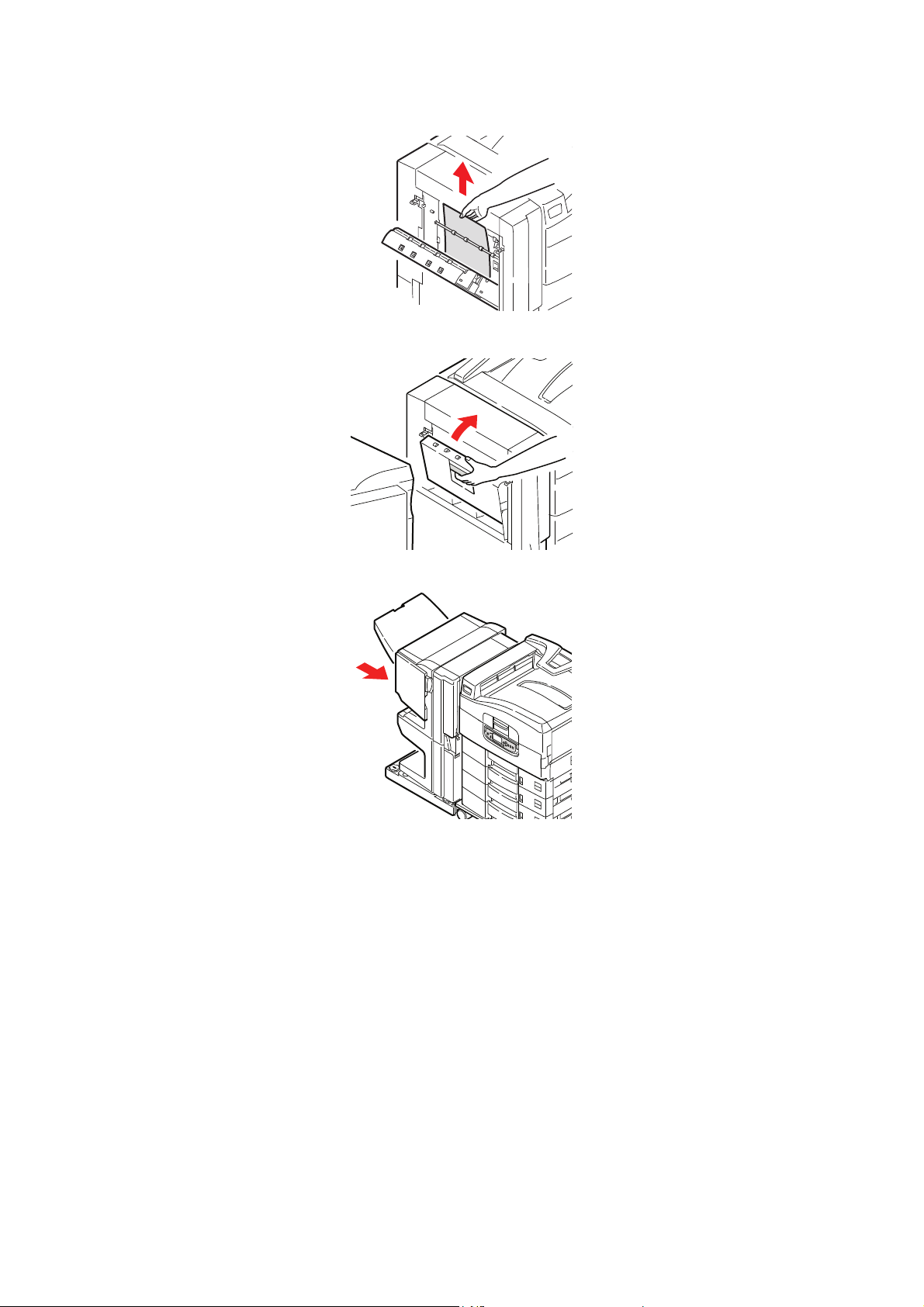
3. Аккуратно удалите застрявшую бумагу.
4. Закройте левую боковую крышку инвертора.
5. Верните финишер в исходное положение и соедините его с инвертором.
Устранение неисправностей > 59
Page 60

6. Отделите инвертор от принтера при помощи ручки (3).
3
7. Откройте правую боковую дверцу (4) инвертора.
8. Удалите застрявшую бумагу.
4
Устранение неисправностей > 60
Page 61

9. Закройте правую боковую дверцу.
10. Верните финишер и инвертор в исходное положение и соедините их с принтером.
Устранение неисправностей > 61
Page 62

Как предотвратить застревание бумаги
В таблице ниже перечислены возможные причины застревания бумаги и описано, как этого
можно избежать.
ВОЗМОЖНАЯ ПРИЧИНА МЕТОД УСТРАНЕНИЯ
Принтер установлен не на
горизонтальной поверхности.
Носитель печати слишком
тонкий или слишком плотный.
Носитель печати имеет высокий
уровень влажности или
статического электричества.
Носитель печати сморщен
или скручен.
Листы не выровнены друг
сдругом.
Носитель печати не выровнен
в лотке для бумаги.
Конверты, предназначенные для
печати, уложены неправильно.
Загрязнился валик для
подачи бумаги в принтер.
Износились валики для
подачи бумаги в принтер.
Поставьте принтер на горизонтальную
устойчивую поверхность.
Используйте подходящий носитель печати.
Используйте носитель печати, который
хранился при требуемой температуре
и влажности.
Используйте подходящий носитель печати.
Разглаженный носитель может быть
использован повторно.
Достаньте листы из лотка, выровняйте
их и загрузите вновь.
Отрегулируйте направляющие
и ограничитель бумаги в лотке либо
направляющую ручной подачи
в универсальном лотке так, чтобы листы
были выровнены должным образом.
Уложите конверты должным образом.
Протрите валик тканью, смоченной водой.
Замените валики для подачи бумаги.
Неправильно заданы тип или
плотность носителя.
Задайте в меню принтера правильные
настройки для плотности и типа носителя.
Неудовлетворительные результаты печати
ПРИЗНАКИ ВОЗМОЖНЫЕ УСТРАНЕНИЯ МЕРЫ УСТРАНЕНИЯ
На отпечатанной странице
видны белые вертикальные
полосы.
Отпечатанное изображение
обесцвечено по вертикали.
Загрязнилась светодиодная головка. Протрите головку средством для
Мало тонера. Замените картридж с тонером.
В печатном барабане могут
находиться инородные материалы.
Загрязнилась светозащитная пленка
на печатном барабане.
Загрязнилась светодиодная головка. Протрите головку средством для
Мало тонера. Замените картридж с тонером.
Бумага не подходит для принтера. Используйте рекомендованный
чистки светодиодных линз или мягкой
тканью.
Замените картридж печатного
барабана.
Протрите пленку средством для
чистки светодиодных линз или
тканью.
чистки светодиодных линз или мягкой
тканью.
тип бумаги.
мягкой
Устранение неисправностей > 62
Page 63

ПРИЗНАКИ ВОЗМОЖНЫЕ УСТРАНЕНИЯ МЕРЫ УСТРАНЕНИЯ
Результаты печати слишком
светлые.
Изображение частично
обесцвечено. На сплошных
участках видны белые пятна
и линии.
Вертикальные линии. Поврежден картридж печатного
Периодически появляются
горизонтальные линии и пятна.
Неправильно установлен картридж
с тонером.
Мало тонера. Замените картридж с тонером.
Влажная бумага. Используйте бумагу, которая
Бумага не подходит для принтера. Используйте рекомендованный
Неправильно заданы толщина
итипбумаги.
Используется бумага из вторсырья. Увеличьте в меню настроек значение
Влажная или сухая бумага. Используйте бумагу, которая
барабана.
Мало тонера. Замените картридж с тонером.
При интервале 94 мм (4 дюйма)
поврежден или загрязнен печатный
барабан (зеленая трубка).
При интервале 42 мм (1,5 дюйма)
вкартридж печатного барабана,
возможно, попали инородные частицы.
Переустановите картридж с тонером.
хранилась при требуемой
температуре и влажности.
тип бумаги.
Задайте в меню нужные значения
для плотности и типа
увеличьте значение плотности на
единицу.
параметра [Плотность носителя] на
единицу.
хранилась при требуемой
температуре и влажности.
Замените картридж печатного
барабана.
Аккуратно протрите его мягкой
тканью. Замените поврежденный
картридж печатного барабана.
Откройте/закройте верхнюю крышку
ивозобновите печать.
носителя или
При интервале 87 мм (3,5 дюйма)
повреждена печка.
Картридж печатного барабана
находился на свету.
Пятна на белых участках бумаги.
Смазанные края букв. Загрязнилась светодиодная головка.
Тон е р ссыпается со страницы
при трении.
Неравномерная глянцевая
поверхность.
Статическое электричество. Используйте бумагу, которая
Слишком плотная бумага. Используйте более тонкую бумагу.
Мало тонера. Замените картридж с тонером.
Неправильно заданы толщина
итипбумаги.
Используется бумага из вторсырья.
Неправильно заданы толщина
итипбумаги.
Замените печку.
Если неисправность не устраняется,
замените картридж печатного
барабана.
хранилась при требуемой
температуре и влажности.
Протрите головку средством для чистки
светодиодных линз или мягкой тканью.
Задайте в меню нужные значения
параметров [Плотность носителя]
и [Тип носителя] или увеличьте
значение параметра [Плотность
носителя] на единицу.
Увеличьте в меню настроек значение
параметра [Плотность носителя]
на единицу.
Задайте в меню нужные значения
параметров [Плотность носителя]
и [Тип носителя] или уменьшите
значение параметра [Плотность
носителя] на единицу.
Устранение неисправностей > 63
Page 64

Застревание скрепок в финишере (дополнительное устройство)
Проверьте финишер, застревание скрепок
Если на панели появляется сообщение о застревании скрепок, то это можно устранить
следующим образом:
1. Откройте переднюю крышку финишера.
2. Вращайте ручку, как показано на рисунке, до тех пор, пока не появится цветной индикатор.
3. Удалите всю бумагу, предназначенную для скрепления.
4. Извлеките устройство для скрепления бумаги.
Устранение неисправностей > 64
Page 65

5. Вращайте рукоятку, как показано на рисунке, чтобы переместить устройство для
скрепления вперед.
6. Потяните и выньте картридж устройства, держа его с обеих сторон.
7. Поднимите затвор картриджа устройства скрепления.
8. Удалите все скрепки из корпуса устройства скрепления.
Устранение неисправностей > 65
Page 66

9. Верните затвор картриджа устройства скрепления в исходное положение.
10. Верните картридж устройства скрепления на место.
11. Убедитесь в том, что он надежно закреплен в устройстве для скрепления бумаги и верните
устройство на место.
12. Закройте переднюю крышку финишера, стараясь не прищемить пальцы.
Устранение неисправностей > 66
Page 67

Спецификации
C9655 N31204B
ЭЛЕМЕНТ СПЕЦИФИКАЦИЯ
Размеры n, dn, hdn: 654,5 x 623 x 471 мм (Ш x Д x В)
Вес Около 76 кг без дополнительных устройств
Номинальная мощность 220–240 В переменного тока, 50/60 Гц 6A
hdtn: 654,5 x 623 x 873 мм (Ш x Д x В)
Потребляемая
мощность
Рабочие условия Рабочий режим: 10–32°C/20–80% отн. влажность
Уровень шума Рабочий режим: не более
Рабочий режим: < не более 1500 Вт, обычно 780 Вт
Режим ожидания: не более 600 Вт, обычно 200 Вт
Режим экономии электроэнергии: < 26 Вт
Выключен: 0–43°C/10–90% отн. влажность
54 dBA
Режим ожидания: не более 42 dBA
Режим экономии электроэнергии: не более 28 dBA, через
30 мин – на уровне фоновых шумов
В соответствии со стандартами BildscharbV это устройство не предназначено для использования
в качестве устройства визуальной индикации на рабочем месте.
Спецификации > 67
Page 68

Приложение A. Сообщения на LCD-панели
Сообщения на LCD-панели не нуждаются в дополнительных разъяснениях. Примеры таких
сообщений приведены ниже.
СООБЩЕНИЕ КОММЕНТАРИИ
Готов к печати Принтер включен и готов к печати документов.
Печать tttttt Принтер печатает документ, бумага подается из лотка tttttt,
(tttttt означает лоток).
Мало бумаги в tttttt Бумага в лотке tttttt заканчивается.
Мало cccccc тонера Заканчивается тонер cccccc цвета.
Заканчивается ресурс печки Срок службы печки подходит к концу.
Замените печку Срок службы печки подошел к концу, и ее следует заменить.
Инвертор
Недопустимые данные
Нажмите ONLINE
Замените бумагу в tttttt
mmmmmm
pppppp
Нажмите ONLINE
Подробные сведения смотрите в СПРАВКЕ
Вставьте бумагув tttttt
mmmmmm
Подробные сведения смотрите в СПРАВКЕ
Вставьте лоток
tttttt
Подробные сведения смотрите в СПРАВКЕ
Откройте крышку
Бумага не удалена из tttttt
Подробные сведения смотрите в СПРАВКЕ
Проверьте печатный барабан cccccc
Подробные сведения смотрите в СПРАВКЕ
удален Инвертор удален из принтера, и работа финишера невозможна.
(Финишер и инвертор – это дополнительные устройства.)
Принтером получены недопустимые данные. Чтобы стереть
это предупреждение, нажмите кнопку ONLINE.
Носитель, загруженный в лоток, не соответствует данным печати.
Загрузите в лоток tttttt носитель размера mmmmmm и типа pppppp.
Это сообщение может оставаться и некоторое время после
закрытия лотка.
Чтобы принтер проигнорировал это предупреждение при текущей
печати, нажмите кнопку ONLINE.
Для получения справочной информации нажмите кнопку HELP.
Принтер пытался использовать бумагу из пустого лотка.
Загрузите в лоток носитель печати размера mmmmmm. Это сообщение
может оставаться и некоторое время после закрытия лотка.
Для получения справочной информации нажмите кнопку HELP.
Принтер пытался использовать бумагу из отсутствующего лотка.
Проверьте правильность установки лотка tttttt и установите
впринтер лоток tttttt с бумагой.
После устранения
листы бумаги.
Откройте боковую крышку лотка tttttt для проверки.
Для получения справочной информации нажмите кнопку HELP.
Проверьте правильность установки печатного барабана цвета
сссссс
Для получения справочной информации нажмите кнопку HELP.
застревания обнаружены дополнительные
Приложение A. Сообщения на LCD-панели > 68
Page 69

Приложение B. Система меню
Основные функции меню верхнего уровня:
> Конфигурация
> Печать сведений
> Защищенная печать
> Меню
> Настройки администратора
> Калибровка
> Статистика печати
Дополнительные меню верхнего уровня:
> Меню загрузки
> Эксплуатация системы
В приведенных ниже таблицах описаны общие характеристики деревьев меню конфигурации,
печати сведений, защищенной печати и меню, а также даны примеры их использования. Деревья
меню представлены вплоть до
можно выбрать из диапазона заданных значений, или команда, которая выводится на LCD-панель
или печатает информацию о состоянии принтера или настройки.
Значения, выделенные жирным шрифтом, за которыми следует буква (A), являются значениями,
используемыми по умолчанию, где А4 – это размер бумаги, заданный по умолчанию. Значения,
выделенные жирным шрифтом, за которыми следует буква (L), являются значениями, используемыми
по умолчанию, где Letter – размер бумаги, заданный по умолчанию. Значения, выделенные
жирным шрифтом, без букв (A) или (L) – это общие значения, используемые по умолчанию.
элементов самого нижнего уровня. Обычно это параметр, который
Меню и элементы меню, которые, например, относятся к финишеру, появляются только в случае
установки соответствующего оборудования или при других определенных условиях.
Меню, которые не описаны ниже, предназначены для использования
подробная информация об использовании меню для конфигурирования и эксплуатации принтера
приведена в руководстве по конфигурации.
специалистами. Более
Приложение B. Система меню > 69
Page 70

Конфигурация
Счетчик отпечатанных страниц
ЭЛЕМЕНТ ЗНАЧЕНИЕ ОПИСАНИЕ
Общее количество
страниц
Цветные страницы nnnnnn Показывает количество цветных
Ч/б страницы nnnnnn Показывает количество черно-
Лоток m nnnnnn Показывает общее количество
Универсальный
Счетчик финишера
ЭЛЕМЕНТ ЗНАЧЕНИЕ ОПИСАНИЕ
Скрепка nnnnnn Показывает общее количество
nnnnnn Показывает общее количество
отпечатанных страниц. При
двусторонней печати каждый
лист считается за 2 страницы.
страниц, преобразованное
в эквивалент A4.
белых страниц, преобразованное
в эквивалент A4.
страниц, отпечатанных из лотка
m, где m находится в диапазоне
от 1 до 5.
лоток nnnnnn Показывает общее количество
страниц, отпечатанных из
универсального лотка.
использованных скобок.
Дырокол nnnnnn Показывает количество
Финишер nnnnnn Показывает общее количество
Ресурс расходных материалов
ЭЛЕМЕНТ ЗНАЧЕНИЕ ОПИСАНИЕ
xxxx барабан Осталось nnn% Показывает оставшийся срок
Ремень Осталось nnn% Показывает оставшийся срок
Печка Осталось nnn% Показывает оставшийся срок
xxxx тонер (n.nK) Осталось nnn% Показывает оставшийся срок
выполненных перфораций.
страниц, прошедших через
финишер.
службы печатного барабана xxxx
в процентах, где xxxx – это голубой,
пурпурный, желтый или черный.
службы ремня в процентах.
службы печки в процентах.
службы тонера xxxx в процентах,
где xxxx – это голубой, пурпурный,
желтый или черный.
(n.nK) означает емкость
используемого картриджа
с тонером.
Приложение B. Система меню > 70
Page 71

Сеть
ЭЛЕМЕНТ ЗНАЧЕНИЕ ОПИСАНИЕ
Имя принтера xxxxxxxxxxxxxxxxxxxxxxxxxxxxxx Показывает имя принтера
Сокращенное имя
принтера
IP-адрес xxx.xxx.xxx.xxx Показывает IP-адрес.
Маска подсети xxx.xxx.xxx.xxx Показывает маску подсети.
Адрес шлюза xxx.xxx.xxx.xxx Показывает адрес шлюза.
MAC-адрес xx.xx.xx.xx.xx.xx Показывает MAC-адрес в сети.
FW сети xx.xx Показывает версию встроенного
Web Remote xx.xx Показывает версию веб-страницы
Размер бумаги в лотке
ЭЛЕМЕНТ ЗНАЧЕНИЕ ОПИСАНИЕ
Лоток m, где m находится
в диапазоне от 1 до 5
(все лотки устроены
одинаково)
Универсальный лоток
(DNS или PnP).
xxxxxxxxxxxxxxx Показывает имя принтера (NetBEUI)
программного обеспечения сети.
сети.
Executive
Letter (корот. край)
Letter (длин. край)
Legal 14
Legal 13.5
Tabloid
Tabloid Extra
Legal 13
A6
A5
A4 (корот. край)
A4 (длин. край)
A3
A3 Nobi
A3 Wide
B5 (корот. край)
B5 (длин. край)
B4
Открытка
Двойная открытка
Особый
Аналогично значениям для лотка m
Показывает выявленный размер
бумаги в лотке m.
Показывает выявленный размер
бумаги в универсальном лотке.
Приложение B. Система меню > 71
Page 72

Система
ЭЛЕМЕНТ ЗНАЧЕНИЕ ОПИСАНИЕ
Серийный номер xxxxxxxxxxxxxxx Показывает серийный номер
Инвентарный номер xxxxxxx Показывает инвентарный номер.
Версия CU xx.xx Показывает версию встроенного
Версия PU xx.xx.xx Показывает версию встроенного
Объем памяти xx MB Показывает общий встроенной
Флэш-память xx MB [Fxx] Показывает общий объем и версию
Жесткий диск xx.xx GB [Fxx] Показывает размер жесткого диска
принтера.
Представляет собой 8 буквенноцифровых символов, которые
могут быть заданы пользователем.
Аналогичен параметру [Инвентарный
номер] в карте меню.
программного обеспечения CU
(центрального процессора).
Аналогично версии CU в карте меню.
программного обеспечения PU
(печатающего устройства).
Аналогично версии
оперативной памяти (RAM)
в принтере.
Аналогичен параметру [Объем памяти]
в карте меню.
флэш-памяти в принтере.
Аналогичен параметру [Флэш-память]
в карте меню.
и версию файловой системы.
Аналогичен параметру [Жесткий диск]
в карте меню.
PU в карте меню.
Пример конфигурации – количество отпечатанных монохромных страниц
Для показа общего числа отпечатанных монохромных страниц (не забывайте, что лист, отпечатанный
с двух сторон, считается как две страницы):
1.
Убедитесь в том, что сообщение на LCD-панели указывает на готовность принтера к печати.
2. Войдите в режим меню при помощи кнопок со стрелками вверх или вниз. Нажимайте
на них до тех пор, пока не будет выделено меню КОНФИГУРАЦИЯ.
3. Для выбора этого меню нажмите Enter.
4. Нажимайте кнопки со стрелками вверх или вниз до тех пор, пока не будет выделена
строка PRINT PAGE COUNT (Счетчик отпечатанных страниц).
5. Для
6. Нажимайте кнопки со стрелками вверх или вниз до тех пор, пока не будет выделена
7. Нажмите кнопку Enter, и на LCD-панели появится количество черно-белых страниц.
8. Для выхода из режима меню и возвращения принтера в режим готовности нажмите Online.
выбора этого элемента нажмите Enter.
строка Ч/Б СТРАНИЦА.
Приложение B. Система меню > 72
Page 73

Печать сведений
ЭЛЕМЕНТ ЭЛЕМЕНТ ОПИСАНИЕ
Конфигурация Выполнить Печатает информацию
Сеть Выполнить Печатает информацию
о конфигурации принтера.
о проводной сети.
Пробная страница Demo 1 Выполнить Печатает
демонстрационную
страницу.
Список файлов Выполнить Печатает список заданий,
хранящихся на жестком
диске (если он установлен).
Шрифты PS Выполнить Печатает список шрифтов
PostScript
Шрифты PCL Выполнить Печатает список шрифтов
в эмуляции PCL.
Шрифты IBM PPR Выполнить Печатает список шрифтов
в эмуляции IBM PPR.
Шрифты EPSON FX Выполнить Печатает список шрифтов
в эмуляции EPSON FX.
Журнал статистики Выполнить Печать реестра заданий
по каждому заданию.
Отчет о заданиях Выполнить Печатает весь список
заданий.
Журнал ошибок Выполнить Печатает журнал ошибок.
Профили цвета Выполнить Печатает список цветовых
профилей.
Пример печати сведений – демонстрационная страница
Для печати страницы, демонстрирующей работу принтера:
1.
Убедитесь в том, что сообщение на LCD-панели указывает на готовность принтера кпечати.
2. Войдите в режим меню при помощи кнопок со стрелками вверх или вниз. Нажимайте
на них до тех пор, пока не будет выделено меню ПЕчАТЬ СВЕДЕНИЙ.
3. Для выбора этого меню нажмите Enter.
4. Нажимайте кнопки со стрелками вверх или вниз до тех пор, пока не будет выделена
строка ПРОБНАя СТРАНИЦА.
5. Для выбора
6. Нажимайте кнопки со стрелками вверх или вниз до тех пор, пока не будет выделена
строка DEMO 1.
7. Для выбора этой строки и печати демонстрационной страницы нажмите Enter.
После печати принтер возвращается в режим готовности.
этого элемента нажмите Enter.
Приложение B. Система меню > 73
Page 74

Печать защищенных заданий
ЭЛ ЕМ Е Н Т ЗНАЧЕНИЕ ОПИСАНИЕ
Зашифрованное задание
Сохраненное
задание
Ввод пароля nnnn Введите пароль для защищенной печати.
Не найден Используйте для печати зашифрованного
Зашифрованное задание
Ввод пароля nnnn Используйте для печати защищенного
Не найден
Сохраненное задание Печать
Печать
Уда л и т ь
Уда л и т ь
защищенного задания, сохраненного на
жестком диске.
Не найден:
появляется в случае отсутствия
выходного файла.
При наличии файлов для печати появляются
следующие сообщения:
Печать: при выборе этой команды
появляется сообщение «Количество
комплектов», позволяющее пользователю
задать количество копий. После этого
следует нажать кнопку Enter для печати
всех заданий в заданном количестве
экземпляров.
Удалить : при выборе этой команды
пользователю предлагается подтвердить
ее, выбрав Да/Нет. После подтверждения
все задание удаляется.
После печати задания или удаления
задания посредством меню задание
удаляется способом, указанным
в драйвере принтера.
задания, сохраненного на жестком диске.
Не найден:
появляется в случае отсутствия
выходного файла.
При наличии файлов для печати
появляются следующие сообщения:
Печать: при выборе этой команды
появляется сообщение «Количество
комплектов», позволяющее пользователю
задать количество копий. После этого
следует нажать кнопку Enter для печати
всех заданий в заданном количестве
экземпляров.
Удалить: при выборе этой команды
пользователю предлагается подтвердить
ее
, выбрав Да/Нет. После подтверждения
все задание удаляется.
(заданий нет) – это сообщение
(заданий нет) – это сообщение
Приложение B. Система меню > 74
Page 75

Меню
Настройка лотка
ЭЛЕМЕНТ ЗНАЧЕНИЕ ОПИСАНИЕ
Подача бумаги Лоток 1
Автопереключение
лотков
Порядок лотков Вниз
Единицы измерения Дюйм (L)
Настройка: лоток m,
m – число
от 1 до 5
(все лотки устроены
одинаково)
в диапазоне
Лоток 2
Лоток 3
Лоток 4
Лоток 5
Универсальный лоток
Вкл.
Выкл.
Вверх
Лоток подачи
мм (A)
Размер бумаги Размер кассеты
Размер по оси Х 3,9 – 8,3 (A) – 8,5 (L) –
Размер по оси Y 5,8 – 11 (L) – 11,7 (A) –
Особый
12,9 дюйма
100 – 210 (A) – 216 (L) –
328 мм
18 дюйма
148 – 279
457 мм
(L) – 297 (A) –
Указывает лоток для подачи бумаги.
Появляется только при
установленных лотках 2–5.
Задает функцию автоматического
переключения лотков.
Выбирает последовательность
автоматического выбора
и автоматического переключения
лотков.
Определяет единицы размера бумаги,
задаваемого пользователем.
Задает размер бумаги в лотке m.
Устана вли вает ширину бумаги,
заданную пользователем для лотка
m, в направлении, перпендикулярном
направлению движения бумаги.
Устана вли вает длину бумаги,
заданную пользователем для лотка
m, в направлении движения бумаги.
Тип носителя Обычная бумага
Фирменный бланк
Прозрачная пленка
Обложка
Бумага из вторсырья
Бизнес-карточки
Рельефная
Глянцевая
User Type1
User Type2
User Type3
User Type4
User Type5
User Type6
User Type7
User Type8
User Type9
User Type10
Выбирает тип носителя, подаваемого
из лотка m.
Тип бумаги «Usertype 1 – 10»
предназначен для размеров,
настраиваемых в драйвере принтера.
Приложение B. Система меню > 75
Page 76

ЭЛЕМЕНТ ЗНАЧЕНИЕ ОПИСАНИЕ
Настройка: лоток m,
m – число в диапазоне
от 1 до 5
(все лотки устроены
одинаково)
Настройка
универсального лотка
Плотность
носителя
Бумага A3 Nobi A3 Nobi
Бумага
Legal 14 Legal 14
Размер бумаги A3 Nobi
Авто
Тон к а я
Среднетонкая
Средняя
Среднеплотная
Плотная
Сверхплотная 1
Сверхплотная 2
A3 Wide
Tabloid Extra
Legal 13.5
A3 Wide
A3
A4 (корот. край)
A4 (длин. край) (A)
A5
A6
B4
B5 (корот. край)
B5 (длин. край)
Legal 14
Legal 13.5
Legal 13
Tabloid Extra
Tabloid
Letter (корот. край)
Letter (длин. край) (L)
Executive
Особый
Com-9 Envelope
Com-10 Envelope
Monarch
Envelope
DL Envelope
C5
C4
Index Card
Выбирает плотность носителя,
подаваемого из лотка m.
Принтер распознает A3 Nobi, A3 Wide
и Tabloid Extra как один и тот же
размер. Эта настройка подсказывает
ему, какой из них загружен в лоток m.
Устана вли вает длину бумаги legal
для лотка m. Эта настройка может
быть изменена на Legal 13,5, если
она является стандартным размером
бумаги Legal в вашей стране.
Устана вли вает размер
универсального лотка.
бумаги для
Размер по оси Х 3 – 8,3 (A) – 8,5 (L) –
12,9 дюйма
76 – 210 (A) – 216 (L) –
328 мм
Размер по оси Y 3,5 – 11,0 (L) – 11,7 (A) –
47,2 дюйма
90 – 279 (L) – 297 (A) –
1200 мм
Приложение B. Система меню > 76
Устана вли вает ширину бумаги,
заданную пользователем для
универсального лотка в направлении,
перпендикулярном направлению
движения бумаги.
Устана вли вает длину бумаги,
заданную пользователем для
универсального лотка. в направлении
движения бумаги
.
Page 77

ЭЛЕМЕНТ ЗНАЧЕНИЕ ОПИСАНИЕ
Настройка
универсального лотка
Тип носителя Обычная бумага
Фирменный бланк
Прозрачная пленка
Наклейки
Обложка
Бумага из вторсырья
Бизнес-карточки
Рельефная
Глянцевая
Конверт
User Type1
User Type2
User Type3
User Type4
User Type5
User Type6
User Type7
User Type8
User Type9
User Type10
Плотность
носителя
Авто
Тон к а я
Среднетонкая
Средняя
Среднеплотная
Плотная
Сверхплотная 1
Сверхплотная 2
Сверхплотная 3
Сверхплотная 4
Выбирает тип носителя, подаваемого
из универсального лотка.
Выбирает плотность носителя,
подаваемого из универсального
лотка.
Использование
лотка
Обычный лоток Считается стандартным лотком
выборе и переключении лотков.
При несоответствии Если размер или тип бумаги в лотке
не соответствует данным печати,
то следует использовать бумагу
из этого лотка, а не из лотка,
указанного заранее.
Не используется Делает универсальный лоток
недоступным для автоматического
выбора и переключения.
при
Приложение B. Система меню > 77
Page 78

Настройка системы
ЭЛЕМЕНТ ЗНАЧЕНИЕ ОПИСАНИЕ
Режим экономии питания 1 минута
3 минут
5 минут
15 минут
30 минут
60 минут
240 минут
Уда л я е мое
предупреждение
Автопродолжение Вкл.
Задержка ручной подачи Выкл.
Время ожидания Выкл.
Мало тонера Продолжить
Восстановление
при замятии
Отчет об ошибках Вкл.
Online
Задание
Выкл.
30 секунд
60 секунд
5 секунд
10 секунд
20 секунд
30 секунд
40 секунд
50 секунд
60 секунд
90 секунд
120 секунд
150 секунд
180 секунд
210 секунд
240 секунд
270 секунд
300 секунд
Стоп
Вкл.
Выкл.
Выкл.
Задает период времени, после
которого включается режим экономии
электроэнергии.
В режиме Online нужно удалять
предупреждение вручную, нажав
на кнопку Online. Измените значение
на «Задание», если хотите, чтобы
сообщение было удалено автоматически
после получения нового задания на
печать.
Задает функцию автоматического
восстановления работы принтера
после переполнения памяти или
требования о замене лотка.
Если в течение этого времени бумага
не подается в ручном режиме,
то задание отменяется.
Задает период времени между
прекращением получения данных
и принудительной печатью.
В эмуляции PS печать не выполняется,
а задание отменяется.
Задает режим работы принтера, когда
остается мало тонера.
Продолжить
печать, оставаясь врежиме Online.
Стоп: принтер прекращает печатать
и переходит в режим «не готов».
Вкл.: после устранения застревания
принтер продолжает печатать, включая
и печать застрявших страниц.
Выкл.: задание отменяется, включая
ипечать застрявшей страницы.
Вкл.: принтер печатает сообщение
об ошибке при внутреннем сбое.
Этот элемент действителен
для эмуляций PS и PCLXL.
: принтер может продолжать
только
Приложение B. Система меню > 78
Page 79
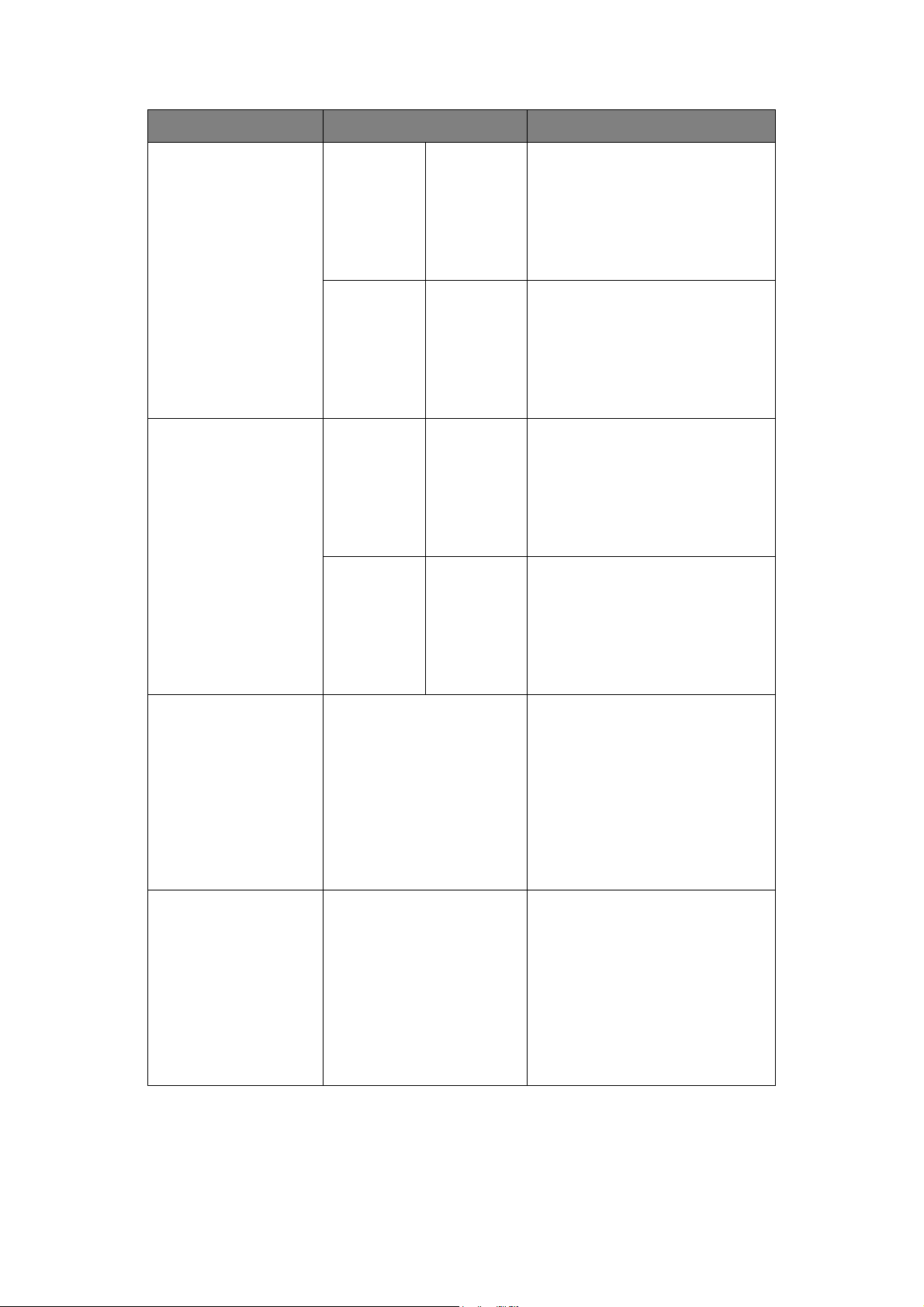
ЭЛЕМЕНТ ЗНАЧЕНИЕ ОПИСАНИЕ
Настройка положения
печати
Настройка положения
печати
Установк а черного
для бумаги
Установк а цвета
для бумаги
Настройка
по оси Х
Настройка
по оси Y
Настройка
по оси Х
(дуплекс)
Настройка
по оси Y
(дуплекс)
0
+1
+2
-2
-1
0
+1
+2
-2
-1
0,00
+0,25 – +2,00
-2,00 –
-0,25 мм
0,00
+0,01 – +0,08
-0,08 –
-0,01 дюйма
0,00
+0,25 – +2,00
-2,00 –
-0,25 мм
0,00
+0,01 – +0,08
-0,08 –
-0,01 дюйма
0,00
+0,25 – +2,00
-2,00 –
-0,25 мм
0,00
+0,01 – +0,08
-0,08 –
-0,01 дюйма
0,00
+0,25 – +2,00
-2,00 –
-0,25 мм
0,00
+0,01 – +0,08
-0,08 –
-0,01 дюйма
Регулирует положение изображения
(0,25 мм, с интервалом 0,01)
перпендикулярно направлению
движения бумаги (т.е. горизонтально).
Регулирует положение изображения
(0,25 мм, с интервалом 0,01)
параллельно направлению движения
бумаги (т.e. вертикально).
Регулирует положение изображения
(0,25 мм, с интервалом 0,01)
перпендикулярно направлению
движения бумаги (т.e. горизонтально)
при двусторонней печати.
Регулирует положение изображения
(0,25 мм, с интервалом 0,01)
параллельно направлению движения
бумаги (т.e. вертикально) при
двусторонней печати.
Используется для точной настройки
черного в случае чрезмерно белых
горизонтальных пунктирных линий,
чрезмерно блеклого изображения или
других подобных проблем при печати
на обычной бумаге. Уменьшите значение
настройки, если на заполненных участках
распечатки появляются белые
пунктирные линии или белые пятна.
Увеличьте значение настройки,
вслучае появления блеклого
изображения.
Используется для точной настройки
цвета в случае чрезмерно белых
горизонтальных пунктирных линий,
чрезмерно блеклого изображения или
других подобных проблем при печати
на обычной бумаге. Уменьшите значение
настройки, если на заполненных участках
распечатки появляются белые
пунктирные линии или белые пятна.
Увеличьте значение настройки,
вслучае появления блеклого
изображения.
Приложение B. Система меню > 79
Page 80

ЭЛЕМЕНТ ЗНАЧЕНИЕ ОПИСАНИЕ
Установк а черного
для пленки
Установк а цвета
для пленки
Настройка SMR 0
Настройка BG 0
Чистка барабана Вкл.
Шестнадцатер. дамп Выполнить Распечатывает данные, полученные
0
+1
+2
-2
-1
0
+1
+2
-2
-1
+1
+2
+3
-3
-2
-1
+1
+2
+3
-3
-2
-1
Выкл.
Используется для точной настройки
черного в случае чрезмерно белых
горизонтальных пунктирных линий,
чрезмерно блеклого изображения или
других подобных проблем при печати
на OHP-пленках. Уменьшите значение
настройки, если на заполненных участках
распечатки появляются белые
пунктирные линии или белые пятна.
Увеличьте значение настройки,
вслучае появления блеклого
изображения.
Используется для точной настройки
цвета в случае чрезмерно белых
горизонтальных пунктирных линий,
чрезмерно блеклого изображения или
других подобных проблем при печати
на OHP-пленках. Уменьшите значение
настройки, если на заполненных
участках распечатки
пунктирные линии или белые пятна.
Увеличьте значение настройки,
вслучае появления блеклого
изображения.
Корректирует вариации результата
печати, вызванные различием
температуры и влажности окружающей
среды, плотности или частоты печати.
Данную настройку необходимо изменять
при отклонении результатов печати от
распечатки к распечатке.
Корректирует вариации результата
печати, вызванные различием
температуры и влажности окружающей
среды, плотности или частоты печати.
Данную настройку необходимо
изменять при появлении на распечатке
темного фона.
Заставляет барабан совершить
холостой ход перед печатью документа
для уменьшения белых горизонтальных
линий. Эта функция уменьшает срок
его службы.
от главного компьютера,
в шестнадцатеричной системе.
появляются белые
Приложение B. Система меню > 80
Page 81

Пример меню 1 – печать на прозрачных носителях из лотка 1
Для печати на прозрачных носителях (из лотка 1) выполните следующие действия:
1. Убедитесь в том, что сообщение на LCD-панели указывает на готовность принтера к печати.
2. Войдите в режим меню при помощи кнопок со стрелками вверх или вниз. Нажимайте
на них до тех пор, пока не будет выделено МЕНЮ.
3. Для выбора этого меню
4. Нажимайте кнопки со стрелками вверх или вниз до тех пор, пока не будет выделена
строка НАСТРОЙКА ЛОТКА.
5. Для выбора этого элемента нажмите Enter.
6. Нажимайте кнопки со стрелками вверх или вниз до тех пор, пока не будет выделена
строка НАСТРОЙКА ЛОТКА 1.
7. Для выбора этого элемента нажмите Enter.
8. Нажимайте кнопки со стрелками вверх или вниз до тех пор, пока не будет выделена
строка ТИП НОСИТЕЛя.
9. Для выбора этого элемента нажмите Enter.
10. Нажимайте кнопки со стрелками вверх или вниз до тех пор, пока не будет выделена
строка ПРОЗРАЧНАЯ ПЛЕНКА.
11. Для выбора этого значения нажмите Enter.
12. Убедитесь в
13. Для выхода из режима меню и возвращения принтера в режим готовности нажмите Online.
том, что рядом с пунктом ПРОЗРАЧНАЯ ПЛЕНКА находится звездочка (*).
нажмите Enter.
Пример меню 2 – размер бумаги в универсальном лотке
Для за
дания размера бумаги в универсальном лотке выполните следующие действия:
1.
Убедитесь в том, что сообщение на LCD-панели указывает на готовность принтера к печати.
2. Войдите в режим меню при помощи кнопок со стрелками вверх или вниз. Нажимайте
на них до тех пор, пока не будет выделено МЕНЮ.
3. Для выбора этого меню нажмите Enter.
4. Нажимайте кнопки со стрелками вверх или вниз до тех пор, пока не будет выделена
строка НАСТРОЙКА ЛОТКА.
5. Для выбора этого элемента
6. Нажимайте кнопки со стрелками вверх или вниз до тех пор, пока не будет выделена
строка НАСТРОЙКА УНИВЕРСАЛЬНОГО ЛОТКА.
7. Для выбора этого элемента нажмите Enter.
8. Нажимайте кнопки со стрелками вверх или вниз до тех пор, пока не будет выделена
строка РАЗМЕР БУМАГИ.
9. Для выбора этого элемента нажмите
10. Нажимайте кнопки со стрелками вверх или вниз до тех пор, пока не будет выделен
нужный вам размер.
11. Для выбора этого значения нажмите Enter.
12. Убедитесь в том, что рядом с выбранным размером находится (*).
13. Для выхода из режима меню и возвращения принтера в режим готовности нажмите Online.
нажмите Enter.
Enter.
Приложение B. Система меню > 81
Page 82

Указатель
L
LCD-панель......................................22
информация
о конфигурации
информация о меню................23
информация о статусе............23
сообщения..................................68
справочная информация .......24
......................24
Б
Бумага
выход
...........................................14
загрузка .......................................17
лотки.............................................15
накопители .................................20
накопитель лицевой
стороной вверх
накопитель лицевой
стороной вниз
подача..........................................14
универсальный лоток..............15
......................16
.........................16
В
Включение........................................27
Выключение..................................... 26
Е
Емкость для отходов перфорации
опорожнение
.............................. 37
З
Застревание бумаги
боковая крышка
верхняя крышка ........................44
инвертор .....................................58
предотвращение.......................62
устройство
двусторонней печати
финишер.....................................52
........................42
...........48
И
Индикатор
Attention
Ready ...........................................22
Интерфейс
Ethernet
USB...............................................28
параллельный...........................28
.......................................22
..................................28, 29
К
Картридж со скобками
замена
.........................................38
Кнопка Back .....................................23
Кнопка Cancel..................................23
Кнопка Enter.....................................23
Кнопка Help ......................................23
Кнопка Online...................................23
Кнопка Shutdown/restart ...............22
Кнопки со стрелками.....................23
М
Меню
Защищенная печать
использование.......................... 24
Калибровка................................ 69
Конфигурация..................... 69, 70
Меню ..................................... 69, 75
Меню загрузки .......................... 69
Настройки администратора
Печать защищенных
заданий
Печать сведений................ 69, 73
Статистика печати................... 69
Эксплуатация системы .......... 69
.................................... 74
............... 69
...... 69
Н
Неудовлетворительные
результаты печати
..................... 62
П
Панель управления
регулировка
управляющие кнопки.............. 22
Печать............................................... 30
Принадлежности............................ 40
установка ................................... 40
Принтер
компоненты
размещение .............................. 25
спецификации........................... 67
............................... 22
............................... 11
Р
Расходные материалы
замена
Рекомендуемые носители.......... 13
Руководство пользователя
......................................... 31
печать
............................................ 9
С
Спецификации ............................... 67
Т
Текущие настройки
проверка
..................................... 27
У
Устранение
застревания бумаги
застревания скрепок............... 64
Устранение неисправностей...... 41
................ 41
Х
Характеристики
дополнительные
стандартные................................ 7
........................ 7
Ч
Чистка
валиков подачи бумаги
корпуса принтера..................... 36
светодиодных головок ........... 32
.......... 33
Э
Эксплуатационные компоненты
замена
......................................... 31
Указатель > 82
Page 83

Контактная информация OKI
OKI Systems (UK) Limited
550 Dundee Road
Slough Trading Estate
Slough
Berkshire
SL1 4LE
Tel: +44 (0) 1753 819819
Fax:+44 (0) 1753 819899
http://www.oki.co.uk
OKI Systems Ireland Limited
The Square Industrial Complex
Tallaght
Dublin 24
Tel: +353 (0) 1 4049590
Fax:+353 (0)1 4049591
http://www.oki.ie
OKI Systems Ireland Limited - Northern
Ireland
19 Ferndale Avenue
Glengormley
BT36 5AL
Northern Ireland
Tel:+44 (0) 7767 271447
Fax:+44 (0) 1 404 9520
http://www.oki.ie
Technical Support for all Ireland:
Tel:+353 1 4049570
Fax:+353 1 4049555
E-mail: tech.support@oki.ie
OKI Systems (Czech and Slovak), s.r.o.
IBC – Pobřežní 3
186 00 Praha 8
Czech Republic
Tel: +420 224 890158
Fax:+420 22 232 6621
Website: www.oki.cz, www.oki.sk
OKI Systems (Deutschland) GmbH
Hansaallee 187
40549 Düsseldorf
Tel: 01805/6544357**
01805/OKIHELP**
Fax: +49 (0) 211 59 33 45
Website: www.okiprintingsolutions.de
info@oki.de
**0,14€/Minute aus dem dt. Festnetz
der T-Com (Stand 11.2008)
Διανομέας των συστημάτων OKI
CPI S.A1 Rafailidou str.
177 78 Tavros
Athens
Greece
Τel: +30 210 48 05 800
Fax:+30 210 48 05 801
EMail:sales@cpi.gr
OKI Systems (Iberica), S.A.U
C/Teide, 3
San Sebastian de los Reyes
28703, Madrid
Tel:+34 91 3431620
Fax: +34 91-3431624
Atención al cliente: 902 36 00 36
Website: www.oki.es
OKI Systèmes (France) S.A.
44-50 Av. du Général de Gaulle
94246 L’Hay les Roses
Paris
Tel:+33 01 46 15 80 00
Télécopie:+33 01 46 15 80 60
Website: www.oki.fr
OKI Systems (Magyarország) Kft.
Capital Square
Tower 2
7th Floor
H-1133 Budapest,
Váci út 76
Hungary
Telefon: +36 1 814 8000
Telefax: +36 1 814 8009
Website: www.okihu.hu
OKI Systems (Italia) S.p.A.
via Milano, 11,
20084 Lacchiarella (MI)
Tel: +39 (0) 2 900261
Fax:+39 (0) 2 90026344
Website: www.oki.it
OKI Printing Solutions
Platinium Business Park II, 3rd Floor
ul. Domaniewska 42
02-672 Warsaw
Poland
Tel: +48 22 448 65 00
Fax:+48 22 448 65 01
Website: www.oki.com.pl
E-mail: oki@oki.com.pl
Hotline: 0800 120066
E-mail: tech@oki.com.pl
OKI Systems (Ibérica) S.A.
Sucursal Portugal
Edifício Prime Av. Quinta Grande 53
7º C Alfragide
2614-521 Amadora
Portugal
Tel: +351 21 470 4200
Fax:+351 21 470 4201
Website: www.oki.pt
E-mail: oki@oki.pt
OKI Service
Serviço de apoio técnico ao Cliente
Tel: 808 200 197
E-mail: okiserv@oki.pt
OKI Europe Ltd. (Russia)
Office 702, Bldg 1
Zagorodnoye shosse
117152, Moscow
Tel: +74 095 258 6065
Fax: +74 095 258 6070
e-mail: info@oki.ru
Website: www.oki.ru
Technical support:
Tel: +7 495 564 8421
e-mail: tech@oki.ru
OKI Systems (Österreich)
Campus 21
Businesszentrum Wien Sued
Liebermannstrasse A02 603
22345 Brun am Gebirge
Tel: +43 223 6677 110
Drucker Support:
+43 (0) 2236 677110-501
Fax Support:
+43 (0) 2236 677110-502
Website: www.oki.at
OKI Europe Ltd. (Ukraine)
Raisy Opkinoy Street,8
Building B, 2
Kiev 02002
Ukraine
Tel: +380 44 537 5288
e-mail: info@oki.ua
Website: www.oki.ua
OKI Sistem ve Yazıcı Çözümleri Tic.
Ltd. Şti.
Harman sok Duran Is Merkezi,
No:4, Kat:6,
34394, Levent
İstanbul
Tel: +90 212 279 2393
Faks: +90 212 279 2366
Web: www.oki.com.tr
www.okiprintingsolutions.com.tr
OKI Systems (Belgium)
Medialaan 24
1800 Vilvoorde
Helpdesk: 02-2574620
Fax: 02 2531848
Website: www.oki.be
AlphaLink Bulgaria Ltd.
2 Kukush Str.
Building "Antim Tower", fl. 6
1463 Sofia, Bulgaria
tel: +359 2 821 1160
fax: +359 2 821 1193
Website: http://bulgaria.oki.com
OKI Printing Solutions
Herstedøstervej 27
2620 Albertslund
Danmark
Adm.: +45 43 66 65 00
Hotline: +45 43 66 65 40
Salg: +45 43 66 65 30
Fax: +45 43 66 65 90
Website: www.oki.dk
OKI Systems (Finland) Oy
Polaris Capella
Vänrikinkuja 3
02600 Espoo
Tel: +358 (0) 207 900 800
Fax: +358 (0) 207 900 809
Website: www.oki.fi
OKI Systems (Holland) b.v.
Neptunustraat 27-29
2132 JA Hoofddorp
Helpdesk: 0800 5667654
Tel: +31 (0) 23 55 63 740
Fax:+31 (0) 23 55 63 750
Website: www.oki.nl
nd
Floor,
Контактная информация OKI > 83
Page 84

OKI Systems (Norway) AS
Tevlingveien 23
N-1081 Oslo
Tel: +47 (0) 63 89 36 00
Telefax:+47 (0) 63 89 36 01
Ordrefax:+47 (0) 63 89 36 02
Website: www.oki.no
General Systems S.R.L. (Romania)
Sos. Bucuresti-Ploiesti Nr. 135.
Bucharest 1
Romania
Tel: +40 21 303 3138
Fax: +40 21303 3150
Website: http://romania.oki.com
Var vänlig kontakta din Återförsäljare
i första hand, för konsultation.
Iandrahandkontakta
OKI Systems (Sweden) AB
Borgafjordsgatan 7
Box 1191
164 26 Kista
Tel. +46 (0) 8 634 37 00
e-mail:
info@oki.se för allmänna frågor om OKI
produkter
support@oki.se för teknisk support
gällandes OKI produkter
Vardagar: 08.30 - 12.00,
13.00 - 16.00
Website: www.oki.se
OKI Systems (Schweiz)
Baslerstrasse 15
CH-4310 Rheinfelden
Support deutsch +41 61 827 94 81
Support français +41 61 827 94 82
Support italiano +41 061 827 9473
Tel: +41 61 827 9494
Website: www.oki.ch
Контактная информация OKI > 84
Page 85

